Ошибки Эвотор: причины и решения
26 марта 2021
Бесплатная консультация специалиста
Инженер перезвонит
за 15 минут
Аккредитованный сервисный центр Эвотор
Удаленно устраняем ошибки на кассе
Ошибка проверки состояния кассы Эвотор — одна из самых распространённых неполадок в смарт-терминалах этого производителя. Хотя далеко не у всех предпринимателей есть проблемы с ККМ, знать коды ошибок и их решение полезно. Однако следует понимать, что зачастую стоит обратиться в АСЦ за помощью, чтобы сохранить гарантию и сэкономить собственное время.
Содержание
Бесплатная консультация специалиста
Бесплатная консультация специалиста8 (800) 700 50 85
Ошибка проверки состояния кассы Эвотор
Ошибка проверки состояния кассы на кассе Эвотор 7.2 или СТ2Ф встречается чаще, чем на других моделях смарт-терминалов. Однако обычно с этим сталкиваются владельцы устройств старше двух лет. Ещё одна вариация неполадки на Эвотор 7.2 — ошибка «Проверка оборудования». Решение обоих проблем одинаковое:
- Перезагрузить устройство.
- Открыть «Продажа» и очистить список товаров.
- Отключить терминал и отсоединить периферийные устройства, подключённые к USB.
- Снова включить смарт-терминал и открыть «Обслуживание кассы» в настройках.




Если ошибка не исчезла, следует обратиться в нашу техническую поддержку. Вот, что делать при ошибке проверки состояния кассы Эвотор. Если перечисленные действия помогли, можно продолжать работу с ККМ.
Диагностика кассы и оборудования
Бесплатная консультация специалиста8 (800) 700 50 85
Ошибка 16 на Эвотор
Ошибка 16 при работе с кассой Эвотор сопровождается текстом «Операция не поддерживается в этом режиме». Решение следующее:
- Закрыть смену/осуществить гашение.
- Сделать технологическое обнуление ККТ.
- Проверить реквизиты ОФД и выбрать режим налогообложения.
- Проверить, не исчезла ли ошибка 16 из кассы Эвотор.
- Если ничего не изменилось, нужно сделать бэкап, и выключить ККМ.
- Вытащить аккумулятор и снова вставить его через пару минут.
- Включить терминал и задать дату и время.
- Закрыть смену и снова выполнить технологическое обнуление.















Устраним ошибку 16 на вашей кассе
Бесплатная консультация специалиста8 (800) 700 50 85
Эвотор 1046 Ошибка
Эта ошибка появляется, если в настройках не указан ИНН ОФД. Всё, что нужно, чтобы решить проблему и продолжить работу, это указать ИНН.





В приложении продажа табака на Эвотор произошла ошибка
Иногда в приложении «Маркировка» не работает функция «Маркировка табака, обуви и лекарств». Эта опция находится в разделе «Дополнения для Эвотора». Для решения ошибки при продаже табака на Эвотор нужно сделать следующее:
- Убедиться, что есть подключение к интернету. Если одновременно включены мобильная передача и Wi-Fi, что-то из этого нужно деактивировать.
- Открываем «Дополнения для Эвотора» и жмём «Обновить». Нужная кнопка находится сверху справа.
- Иногда включение опций может потребовать время. Если перечисленные выше меры не сработали, подождите пару часов и обновите дополнения снова.











Ошибка оплаты картой на Эвотор
Что делать с ошибкой оплаты картой на Эвотор? Эта неполадка довольно распространена и может появляться по нескольким причинам:
- Устаревшая прошивка ККМ.
- Для безналичной оплаты используются терминал Ingenico IPP320 и эквайринг Сбербанка.
Чтобы избавиться от ошибки, нужно:
- обновить драйвер для эквайринга;
- скачать «Эквайринг Сбербанка» и обновить его настройки по умолчанию.
«В приложении системный сервис произошла ошибка» на Эвотор
Если в приложении «Системный сервис» на Эвотор произошла ошибка, нужно сделать следующее:
- Записываем на флешку файл fixSS и вставляем её в смарт-терминал. Понадобится SD-карта.
- Переходим в режим выбора загрузки. Для этого включаем смарт-терминал с зажатой кнопкой увеличения громкости.
- С помощью той же кнопки увеличения громкости выбираем режим «Recovery», подтверждаем кнопкой уменьшения.
- Нам нужен пункт «Update from SD card».
- Выбираем нужный файл. Как вы помните, он называется fixSS.
- После обновления выбираем «Reboot system now».


Восстановим работу приложения «Системный сервис»
Бесплатная консультация специалиста8 (800) 700 50 85
Ошибка 4318 на Эвотор
Ошибка 4318 «Не задан необходимый реквизит» на Эвотор появляется в случаях, когда в смарт-терминале нет информации об адресе и месте расчётов. Достаточно задать эту информацию, чтобы исправить неполадку. Производитель рекомендует использовать для этих целей приложение «Развозная торговля». Для корректной работы инструмента на смарт-терминале должна быть установлена актуальная версия прошивки. После этого нужно сделать следующее:
- Открываем «Дополнения для Эвотора» в настройках.
- Включаем пункт «Развозная торговля».
- Меняем реквизиты организации. На этапе с реквизитами нужно поставить галочку рядом с пунктом «Поддержка развозной и разносной торговли».







Настроим работу кассы без ошибок
Бесплатная консультация специалиста8 (800) 700 50 85
Ошибка 199 на Эвотор
Эта ошибка может появиться во время печати по нескольким причинам и решение неполадки зависит от причины.
- В настройках нет СНО. В таком случае нужно указать в настройках систему налогообложения.
- В ФД есть больше десяти маркированных товаров. Продажу следует разделить на несколько чеков.
- Во время печати POS материалов. В таком случае исправляется ошибка на Эвотор с EvoKKMDriver: нужно обновить этот компонент до актуальной версии. Либо, если решение проблемы требуется в кратчайший срок, нужно удалить приложения, которые печатают рекламу на чеке.
В приложении «Обслуживание ККМ» на Эвотор произошла ошибка
В случаях, если версия приложения «Обслуживание ККМ» устарела, а переход на новый формат ФД был осуществлён автономно, может появляться «Неопознанная ошибка» 1017. В таком случае нужно дождаться, пока программа обновится, и вручную перейти на актуальный ФФД.
Ошибка 30 на Эвотор
Порой на Эвотор появляется сообщение «Отказ: 30 Неправильный формат сообщения». Оно появляется из-за сбоя в работе модуля эквайринга. Для этого нужно сделать следующее:
- Открыть настройки.
- Перейти в обслуживание кассы.
- Открыть «Эвотор PAY».
- Здесь открываем настройки и жмём «Синхронизировать время».
- Жмём «Да» в появившемся окне с текстом «Операция выполнена».






Ошибка 3873 на Эвотор
Касса Эвотор выдает ошибку 3873, когда потеряна связь между принтером и терминалом. В таком случае нужно проверить соединение с печатающим механизмом и, если нужно, восстановить его.
В приложении Launcher-app на Эвотор произошла ошибка
Эта неполадка появляется при запуске кассы. Многие приложения могут выдавать ошибку при запуске. В таком случае нужно сделать следующее:
- Открываем личный кабинет и переходим к списку магазинов.
- Записываем название магазина, где установлен нужный терминал.
- Создаём бэкап, дожидаемся, пока она сохранится в облако.
- Сбрасываем настройки ККМ.
- Регистрируем кассу на тот же номер, который использовался ранее.
- На кассе выбираем магазин, в котором устройство было установлено.
- Восстанавливаем настройки из бэкапа.
- Открываем «Ещё», переходим в раздел «Обмен» и жмём «Загрузить данные».















Если сбои возникают часто и исправить их не получается, стоит обратиться в АСЦ. Приложения, которые могут давать сбой во время запуска ККМ:
- Special Pay
- EvotorPos
- Driver Shtrih Scales
- Обслуживание ККМ
- Системный сервис
- EvotorAuthService
- Device Service
- DriverBP21
- DriverD200PaySystem
- DriverIPP320PaySystem
- Launcher-app
- PushNotificationsService
- systemlogger
- EvoWall
Настроим работу приложений на вашей кассе
Бесплатная консультация специалиста8 (800) 700 50 85
Ошибка 3905 на Эвотор
Эта неполадка во время говорит о том, что ФД аннулированы. В решении ошибки поможет технологическое обнуление. Оно делается через раздел с дополнительными операциями. После этого заполните данные об ОФД и задайте систему налогообложения.
Ошибка «Операция не выполнена» на Эвотор
Эта неполадка может появляться при первом включении смарт-терминала, если программное обеспечение или его компоненты не обновлены. Обычно достаточно подключить устройство к интернету и дождаться, пока актуальные версии не установятся на ККМ. После этого можно без проблем продолжить регистрацию.
Ошибка 3922 на Эвотор
Причина этой ошибки на Эвотор заключается в том, что дата и время в ККМ и в фискальном накопителе не совпадают. В таком случае нужно изменить эти данные. Сделать это можно двумя способами:
- Неверные данные в терминале. Нужно открыть настройки, перейти в раздел «Дата и время» и задать корректную информацию.
- Неверные данные на кассе. Открываем настройки, переходим в «Обслуживание кассы» и открываем «Доп. операции». Нужный пункт так и называется, «Установка даты и времени».







Знание кодов ошибок на Эвотор полезно: вы сможете понимать, что в смарт-терминале идёт не так, как должно. Куда важнее уметь исправлять неполадки ККМ, чтобы не допускать простоя торговой точки. Однако решение проблем зачастую стоит переложить на авторизованный сервисный центр: специалисты оперативно исправят ошибки в кассе Эвотор.
Возникли вопросы? Оставьте номер, мы объясним
Бесплатная консультация специалиста8 (800) 700 50 85
Другие записи блога
Акциз на сладкие газированные напитки — что значит в 2023
Как открыть ЭЦП — пошаговая инструкция
Проверки ККТ в 2023 году — чего ждать бизнесу
Обязательная маркировка вейпов
Обновлено: 29.01.2023
Мне интересно, с какой стати Сбербанк ввел ограничения по количеству операций в «Сбербанк-Онлайн»? Это уже не снятие наличных в банкомате (когда не могу с одной карты более определенной суммы снять за сутки), а перевод между собственными счетами, безналичный перевод! Выход какой: снимать сразу все деньги со всех счетов и хранить дома либо в другом банке?
Другие отзывы о СберБанке
О продуктах банка
По статусу
Продукты Банки.ру
Калькуляторы
Вклады и инвестиции
Кредиты и займы
Страхование
Карты
Ипотека
Дебетовые карты
ОСАГО и КАСКО
Ипотечные кредиты
Потребительские кредиты
Микрозаймы
Расчетно-кассовое обслуживание
Кредитные карты
Депозиты
В данной статье собраны коды ошибок действующих банков-эквайеров.
Часто встречающиеся ошибки:
Код 05 – отказ эмитента без указания причины
Код 17 – отказать, отклонено пользователем карты
Код -19 – не пройдена авторизация (как правило, при непрохождении 3ds авторизации)
Код 41 – утерянная карта
Код 43 – украденная карта
Код 51 – недостаточно средств для проведения операции
Код 57 – недопустимый тип операции для данного типа карты (например, попытка оплаты в магазине по карте предназначенной только для снятия наличных)
Код 61 – превышение максимальной суммы операции или количества попыток для данной карты; превышен лимит на терминале продавца; недостаточно средств на счете продавца, в случае выплат (более точное описание смотрите ниже, исходя из обслуживающего банка)
Код 62 – заблокированная карта
Код 65 – превышение максимального количества операции для данной карты
Код 83 – ошибка сети (технические проблемы)
Код 91 – эмитент недоступен (технические проблемы на стороне банка-эмитента)
Код 96 – системная ошибка/невозможно связаться с банком, который выдал карту (требуется сверка с эквайером)
Код 66 — установлена блокировка банком для данной карты на основании требований МПС (как правило, за совершение подряд отказных от эмитента операций, например, с кодами 05, 51,61,65 и 41,43,93,14); ограничитель, блокирующий проведение неуспешных операций по картам МasterCard после 20 отказов от Эмитентов с одной и той же карты. Блокировка карты будет срабатывать с 21-ой неуспешной операции сроком на 24 часа.
Код 70001 — н едостаточно средств на счете
Код 88 — отказ, некорректно введен код CVC2
Код -3 — нет ответа от эмитента/эквайера (требуется сверка)
1A-Call your bank — ответ предоставляет MasterCard взамен RC:65 ( превышение максимального количества операции для данной карты)
Код 405 — Strong Customer Authentication Required/Trans Status From Issuer or Payment System — не пройдена аутентификации пользователя (ошибка схожа с -19 Authentication failed)
| Result Code | Description | Описание |
| 0 | Approved | Операция прошла успешно |
| 1 | Call your bank | Позвоните в свой банк |
| 3 | Invalid merchant | Недействительный продавец |
| 4 | Your card is restricted | Ограничение в проведении операции на стороне эмитента |
| 5 | Transaction declined | Операция отклонена без указания причины |
| 12 | Invalid transaction | Недействительная операция, возможно ошибки в параметрах запроса к платёжной системе |
| 13 | Invalid amount | Недопустимая сумма |
| 14 | No such card | Такая карта не существует |
| 15 | No such card/issuer | Нет такой карты / эмитента |
| 20 | Invalid response | Неверный ответ |
| 30 | Format error | Ошибка в параметрах запроса к платёжной системе |
| 41 | Lost card | Карта утеряна (статус установлен у эмитента) |
| 43 | Stolen card | Карта украдена |
| 51 | Not sufficient funds | Недостаточно средств |
| 54 | Expired card | Срок действия карты истёк |
| 55 | Incorrect PIN | Неверный PIN-код |
| 57 | Not permitted to client | Операция не разрешена для клиента (как правило, о тказ приходит со стороны платёжной системы) |
| 58 | Not permitted to merchant | Не разрешено продавцу (заблокирован терминал) |
| 61 | Exceeds amount limit | Сумма операции превысила допустимый лимит (также, возможен отказ от платёжной системы) |
| 62 | Restricted card | Запрещённая карта |
| 63 | Security violation | Нарушение безопасности |
| 65 | Exceeds frequency limit | Превышен лимит |
| 75 | PIN tries exceeded | Превышено количество попыток ввода PIN-кода |
| 76 | Wrong PIN,tries exceeded | Неверный PIN-код, количество попыток превышено |
| 82 | Time-out at issuer | Тайм-аут при соединении с эмитентом |
| 83 | Transaction failed | Транзакция неуспешна |
| 86 | Unable to verify PIN | Невозможно проверить PIN-код |
| 89 | Authentication failure | Ошибка аутентификации |
| 91 | Issuer unavailable | Эмитент недоступен |
| 93 | Violation of law | Операция отклонена. Держателю необходимо обратиться в свой банк |
| 95 | Reconcile error | Возникает, когда операция была уже проведена. |
| 96 | System malfunction | Системная ошибка Возможно ошибки в параметрах запроса к платёжной системе |
| -2 | Bad CGI request | Неверно сформирован запрос к платёжному шлюзу |
| -3 | No or Invalid response received | Платёжный шлюз вовремя не получил ответ. Статус операции при этом может быть успешным или неуспешным. |
| -4 | Server is not responding | Сервер не отвечает |
| -5 | Connect failed | Сбой соединения |
| -8 | Error in card number field | Ошибка в поле номера карты |
| -9 | Error in card expiration date field | Введена неверная дата срока действия карты |
| -10 | Error in amount field | Ошибка в поле суммы |
| -11 | Error in currency field | Ошибка в поле валюты |
| -12 | Error in merchant terminal field | Некорректный запрос к платежному шлюзу |
| -17 | Access denied | Отказано в доступе (Возможно ошибка при формировании P_SIGN) |
| -18 | Error in CVC2 or CVC2 Description fields | Ошибка в поле CVC2 |
| -19 | Authentication failed | Аутентификация прошла неуспешно (3d-secure), возможны другие причины. |
| -20 | Expired transaction | Время проведения операции превышает значение параметра TIMESTAMP |
| -21 | Duplicate transaction | Отправлен повторный запрос с идентичными параметрами |
| 70001 | Not sufficient funds | Недостаточно средств на счете. |
1) Для операции Pay — cумма превышает разрешенный суточный лимит (необходимо обратиться к эмитенту);
2) Для операций Payout — недостаточно средств на счете или превышен месячный лимит на терминале (необходимо обратиться к эквайеру).
Статья была опубликована ровно 3 года назад, еле сам её нашел для дополнения.
06 Error. Неизвестная ошибка на стороне банка, повторить
07 Pick-up card, special condition. Карта заблокирована банком в связи с мошенничеством
08 — обслуживать с идентификацией по документу и подписи либо отменить всю операцию
12 Invalid transaction card / issuer / acquirer Мерчант не принимает карты этого банка.
13 Invalid amount Сумма превысила лимит банка на транзакцию, возможно, ошибка ввода суммы
14 Invalid card number — Неверный номер карты либо карта заблокирована холдером/банком
17 – отказать, отклонено пользователем карты.
19 System Error — Системная ошибка на стороне мерчанта/банка, нужно повторить транзакцию
21 No Action Taken Запрещено банком без каких либо объяснений
31 эмитент не найден в платёжной системе
32 частично завершено
34 Suspected Fraud Подозрении в мошенничестве
39 No Credit Account Отсутствует кредитный счет карты
41 Lost Card, Pickup; Карта утеряна, изьять
42 Special Pickup; Карта украдена, изьять
43 Hot Card, Pickup; Карта украдена, изьять
51 Not sufficient funds; Недостаточно средств для оплаты
54 Expired card; Срок карты истек
55 Incorrect PIN; Неверный пин
57 Transaction not permitted on card; Мерчант не принимает карты этого банка или недопустимый тип операции для данного вида карты (например, по карте можно только снять нал, без оплаты покупок)
58 Txn Not Permitted On Term; Мерчант не принимает этот вид операции, см. 57
59 Suspected Fraud; подозрение в мошенничестве.
61 Exceeds amount limit; сумма превышает разрешенный суточный максимум для карты
62 Restricted card; картсчет заморожен, блок карты
63 Security violation; картсчет заморожен, блок карты
64 — сумма отмены авторизации отлична от суммы оригинальной авторизации
65 — отказать, превышение максимального количества операции для данной карты //лимит расходных операций по счету
67 — карта изъята в банкомате
75 Exceeds PIN Retry; пин введен максимальное количество раз
78 Function Not Available; номер карты не действителен или не существует
80 Ошибка сети
81 Ошибка в шифре PIN (МС)
82 CVV Validation Error; неверный cvv код)
83 – отказать, ошибка сети (технические проблемы)
86 невозможно проверить pin
88 ошибка шифрования Pin
91 Issuer not available; связь с банком отсутствует, тех.проблемы
93 Transaction violates law; транзакция незаконна
94 Duplicate Transaction; двойная транзакция.
96 System Error; системная ошибка на стороне мерчанта/не связаться с банком-эмитентом
100 (используется Visa, аналог кода 119 для MasterCard) — Нет разрешения. Неверный способ шифрования данных. (пример: банк-эмитент блокирует операции по магнитной полосе для Чипованной карты).
101 — Карта просрочена (примеры: истек срок действия карты или карта была перевыпущена)
117 — Неверный ПИН-код
119 для MC (см. код 100 выше): Unable to Encrypt Message — SecurePay’s security methods were unable to encrypt the message
Код 182 — отказ банка-эмитента. Возможно, на карте установлены ограничения по расчетам в интернете.
Код Z1 — техническая ошибка терминала; если нет приоритета PIN, то карта не обслуживается.
Код Z3 — онлайн не работает, а в оффлайне терминал отклонил транзакцию.
Q1 — аутентификация карты не прошла
NX — внутренняя ошибка терминала, например, отсутствие маршрута сети или сброс IP-адреса
Сбербанк, как и многие финансовые организации, устанавливает лимит на многие операции, доступные клиентам. Ограничения чаще всего касаются транзакций, осуществляемых через мобильное приложение, веб-версию сайта и банкоматы. Почему и для чего принимаются такие меры, а также какие именно ограничения выдвигает компания, стоит знать всем клиентам этого банка.
Для чего устанавливают лимит
Банк устанавливает ограничения в зависимости от нескольких условий:
- тип карты;
- класса/категория;
- количества операций;
- платежной системы;
- место проведения операции.
Главная причина, по которой банк устанавливает лимит — безопасность клиента. Ограничения помогают контролировать финансы, а в случае с мошенническими преступлениями, позволяет минимизировать последствия.
Мало кто знает, но в Сбербанк лимит операций по картам — это не просто прихоть компании. Данное условие выдвигает ЦБ.
Ограничения на переводы
Переводы денежных средств — это одна из самых востребованных операций в банках. Есть несколько возможностей выполнить действие:
- онлайн (через веб-версию сайта Сбербанк Онлайн или мобильное приложение);
- в отделении банка;
- с помощью смс-команд;
- через банкомат.
Лимит на перевод по дебетовым продуктам составляет 50 000 рублей. Если же сумма превышает установленные ограничения, то Сбер взимает комиссию за каждый перевод в размере 1% от общей суммы. Комиссия не может превышать 1500 рублей.
Примечание! Кредитные карты имеют свои лимиты на проведение операций.
Ограничения зависят от ряда факторов, например, от тарифа, условий использования кредитных средств. Также большую роль играет льготный период.
Если перевод денежных средств осуществляется через Сберанк Онлайн или с помощью смс-команд, то лимит составляет 1 000 000 рублей. Данную сумму клиент может переводит 1 раз в сутки.
Если деньги переводятся через банкомат, то действуют такие ограничения:
- Для карт Momentum, Maestro, Visa Electron, МИР (социальная) — 101 000.
- Для стандартных платежных — 201 000 рублей.
- Для золотых — 301 000 рублей.
Ограничения на операции в Сбербанк Онлайн и мобильном приложении
Банки не просто так пытаются привлечь клиентов в интернет, ведь там Сбер может предоставить больше возможностей, а лимиты на операции не такие жестки. В таблице ниже указаны размеры лимитов.
| Название операции | Размер лимита в рублях |
| Платежи другим пользователям и переводы | 1 000 000 |
| Оплата мобильной связи (всех операторов) | 15 000 |
| Переводы между своими картами | По сумме нет лимита, но количество операций не должно превышать 100. |
| Переводы на карты других банков | 150 000 |
| Пополнение брокерских счетов | 999 999 999 |
| Оплата полисов | 30 000 000 |
В мобильном приложении также установлены лимиты, которые указаны в таблице.
Примечание! На сайте Сбербанк Онлайн есть документы, в которых указаны все ограничения на их проведение.
Лимиты на снятие наличных в банкомате
В Сбербанк лимит операций по снятию наличных с карты зависит от ее вида. Практически у всех банков этот показатель одинаковый, но есть разница в комиссии, которую стоит учитывать при снятии наличных.
| Название карты | Лимит в рублях | Лимит в долларах |
| Стандартные карты, кроме Visa Gold, MasterCard Gold | 5 млн. в месяц и 150 тыс. в сутки | 200 тыс. в месяц и 6 тыс. в сутки |
| Карты высокого класса | 10 млн. в месяц и 300 тыс. в сутки | 400 тыс. в месяц и 12 тыс. в сутки |
| Visa Platinum, MasterCard Platinum | 50 млн. в месяц и 1 млн. в сутки | 1, 5 млн. в месяц и 25 тыс. в сутки |
Ограничения на пополнение карты
Здесь не устанавливают никаких лимитов, ведь клиент переводит деньги на счет, а значит они будут находиться в банке, и последнему это выгодно. Данное правило действует, если деньги поступают через кассу Сбера.
Если пользоваться банкоматами или терминалами, то следует знать, что они ограничены по сумме принятия наличных. Как правило, их максимум составляет 40 купюр (около 200 000 рублей) за одну операцию (для усовершенствованных устройств). При необходимости можно повторить операцию.
Можно ли увеличить лимит карты
Увеличить лимит по карте можно двумя способами:
- Сменить карту, ограничения которой будут выше предыдущей.
- Оформить подписку в банке, без смены карты.
- 30 дней — 199 рублей;
- 3 месяца — 499 рублей;
- 12 месяцев — 1599 рублей.
Чем больше срок подписки, тем она выгоднее по цене. Но иногда снятие ограничений требуется для проведения определенной транзакции, в этом случае актуальным будет тариф на короткий срок.
Открывая счет и выбирая карту, следует заранее подумать о том, для каких целей она будет использоваться. Чем выше класс карты, тем больше ее лимит на снятие наличных, на оплату и прочего. Но следует учитывать, что обслуживание пластика высокого класса намного дороже.
Похожий запрет таится в ошибке 4465, которая появляется при снятии наличных в банкомате Сбера. Если на карте (кредитной или дебетовой) установлен суточный лимит на снятие денег наличными, получить большую сумму в банкомате не получится. Как не получится и при личном обращении в кассу банка. Решением проблемы станет ожидание. Как только с момента операции пройдет 24 часа, можно будет вновь снимать наличные деньги.
Читайте также:
- Сообщение на тему качество питьевой воды
- Последнее сообщение от вояджер 1
- Сообщение на тему утечка информации
- Оперативное сообщение об аварии на опо образец
- Сообщение о хобби немецкой молодежи
29 мая 2019
24690
Время чтения:
23 мин.
4
Все коды ошибок Эвотор
- Ошибка ФН 210 или ошибка интерфейса ЭКЛЗ/ФН (-3910)
- Ошибка ФН 211. Ошибка формата передачи параметров ЭКЛЗ / ФН
- Ошибка Эвотор ФН 212. Неверное состояние ФН
- Ошибка 213. Неисправимая ошибка ФН
- Ошибка 214. Ошибка контрольной суммы ФН
- Ошибка 215. Истёк срок эксплуатации ФН
- Ошибка 216. Архив ФН переполнен
- Ошибка 217. В ФН переданы неверная дата или время
- Ошибка Эвотор ФН 218 на чеке
- Ошибка 219. Переполнение ФН (итог чека)
- Ошибка 225 / ошибка 255. Неверный номер ФН
- Ошибка ФН 231 на кассе Эвотор / код 3975 при продаже
- Ошибка 232. Превышение размеров данных ФН, передаваемых в формате TLV
- Ошибка 233. Нет транспортного соединения ФН
- Ошибка Эвотор ФН 234 / Ошибка 3978: исчерпан ресурс КС ФН
- Ошибка ФН 235 на смарт-терминале Эвотор / Ошибка -3979. Исчерпан ресурс хранения ФН
- Ошибка при работе с кассой:(-3933). Вход в режим заблокирован
- Ошибка 236. Сообщение от ОФД не может быть принято ФН
- Ошибка 237. В ФН есть неотправленные фискальные документы
- Ошибка 238
Ошибка ФН 210 или ошибка интерфейса ЭКЛЗ/ФН (-3910)
Ошибка ФН 210 будет напечатана на чеке кассы Эвотор. При появлении ошибки 3910 интерфейса ЭКЛЗ/ФН сообщение будет показано на экране и касса не сможет напечатать чек.
Фискальный накопитель отсоединился от смарт-терминала.
Неисправен шлейф, соединяющий кассовый аппарат и фискальный накопитель.
Что делать:
-
Сначала проверьте соединение кассы и фискального накопителя: для этого нужно переподключить блок ФН и вновь попробовать пробить чек.
-
Если ошибка сохраняется, проверьте связь между Эвотором и фискальным накопителем: в разделе Настройки зайдите в Обслуживание кассы, в подменю Дополнительные операции выберите Произвольная команда. В поле для команды напишите код «А4 20».
-
На дисплее высветится количество ошибок. Если написано «(0) Нет ошибок», скорее всего сломался ФН, его придётся заменить. Если ошибки есть, неисправен шлейф. Его заменой займутся в сервис-центре. Обратитесь в АСЦ.
Ошибка ФН 211. Ошибка формата передачи параметров ЭКЛЗ / ФН
Возможных причин такой ошибки на кассе Эвотор несколько:
С фискальным накопителем нет связи (физические повреждения или отсутствие прямого соединения).
Архив фискального накопителя закрыт.
Как действовать:
-
Проверьте физическое соединение накопителя и его шлейфа / шлейфа ФН и платы кассового аппарата.
-
Проверьте связь с ФН. Зайдите в Настройки. В разделе Обслуживание кассы войдите в Дополнительные операции и выберите пункт Произвольная команда. Введите в поле команду «А4 20». Если связь работает, появится ответ «(0) Нет ошибок».
-
Проверьте статус архива ФН. Через Настройки войдите в раздел Обслуживание кассы → Дополнительные операции. В подменю Произвольная команда в пункте Команда напишите «82 01 01 00». В ответ вы получите отчёт, в нем нужно проверить пункт «Фиск. режим закрыт» — ДА/НЕТ.
Если решить проблему не удалось или неисправен сам фискальный накопитель, понадобится диагностика ФН и помощь инженеров: обратитесь в АСЦ, где вы обслуживаете кассы.
Ошибка Эвотор ФН 212. Неверное состояние ФН
Причина 1. Потеряна связь с фискальным накопителем.
Что делать. В первую очередь проверьте физическое соединение: ФН и его шлейф / шлейф ФН и плата кассового аппарата. Второй способ проверить связь с фискальным накопителем — отправить команду на запрос ошибок. В Настройках зайдите в Обслуживание кассы, затем в Дополнительные операции, в пункте Произвольная команда в поле Команда напишите «А4 20». В качестве положительного результата ФН возвращает «(0) Нет ошибок».
Причина 2. Фискальный накопитель не был активирован, а кассир пытается провести продажу или другую фискальную операцию.
Как исправить. Зарегистрировать онлайн-кассу.
Причина 3. Сам фискальный накопитель неисправен.
Что делать. Обратитесь в авторизованный сервисный центр. Сотрудники АСЦ проведут диагностику и при необходимости отправят фискальный накопитель производителю.
Ошибка 213. Неисправимая ошибка ФН
Нужно закрыть архив фискального накопителя и заменить ФН.
Ошибка 214. Ошибка контрольной суммы ФН
Нужно закрыть архив фискального накопителя и заменить ФН.
Ошибка 215. Истёк срок эксплуатации ФН
После истечения срока действия фискального накопителя вам следует закрыть архив фискального накопителя. Для продолжения торговли потребуется заменить ФН.
Ошибка 216. Архив ФН переполнен
Ошибка говорит о том, что архив фискального накопителя заполнен. Его нужно закрыть, после чего поставить в онлайн-кассу новый ФН, а также провести его регистрацию.
Ошибка 217. В ФН переданы неверная дата или время
Если на онлайн-кассе Эвотор стоят неверные время / дата, укажите в настройках корректные значения. Зайдите в Настройки, в раздел Обслуживание кассы, в подменю Дополнительные операции выберите пункт «Установка даты и времени».
Ошибка Эвотор ФН 218 на чеке
Касса выдаёт этот код, когда не может найти запрашиваемый документ, например, если искомый чек вообще не записан в память ФН.
Решение: проверьте достоверность информации, которую вы пытаетесь узнать. Ориентируйтесь на номер фискального документа (есть в нижней части чека и в личном кабинете ОФД). Производители напоминают, что номер фискального документа в ФН и номер продажи в «Журнале документов» — это разные номера, они не совпадают.
Ошибка 219. Переполнение ФН (итог чека)
Требуется замена фискального накопителя. Закройте фискальный режим, проверьте, чтобы все документы были отправлены в ОФД.
Ошибка 225 / ошибка 255. Неверный номер ФН
Номера фискального накопителя, указанного в ККТ Эвотор, и самого ФН не совпадают. Проверьте эти параметры и исправьте несоответствие.
Ошибка ФН 231 на кассе Эвотор / код 3975 при продаже
На дисплее выводится уведомление «Ошибка при работе с кассой (-3975). Некорректное значение параметров команды ФН», а на чеке печатается «Ошибка ФН 231».
Так происходит, когда фискальный накопитель на 36 месяцев используют иначе, чем это разрешено согласно условиям эксплуатации таких ФН.
Решение.
-
Если вы работаете на ОСНО и продаёте услуги, то в карточке товара в параметре «вид» нужно поставить вариант «Услуга». Для других видов продажи при общей системе налогообложения ФН на 36 мес. использовать запрещено.
-
Если ваши деятельность и применяемая система налогообложения не попадают под разрешённые условия использования, нужно выбрать другую модель ФН.
Выдержки из паспорта ФН на 36 месяцев об условиях использования
ФН сроком 36 месяцев предназначен для ККТ, которая используется пользователями:
при оказании услуг,
применяющими упрощенную систему налогообложения, систему налогообложения для сельскохозяйственных товаропроизводителей,
налогоплательщиками единого налога на вмененный доход для отдельных видов деятельности,
налогоплательщиками, применяющими патентную систему налогообложения при осуществлении определённых видов предпринимательской деятельности.
Предстоит поменять ФН на Эвотор?
Техническая поддержка инженеров. ФН в наличии
Оставьте заявку и получите спецпредложение.
Заказать звонок
Ваша заявка принята
Наши консультанты перезвонят Вам
в течение 20 минут
Ошибка 232. Превышение размеров данных ФН, передаваемых в формате TLV
Ошибка появляется при печати очень больших чеков с множеством позиций, когда размер передаваемых данных фискального накопителя превышает возможное значение в 32768 байт.
TLV — это формат, содержащий систему из трёх полей: тип-длина-значение (на английском tag-length-value).
Чтобы уйти от этой ошибки, кассиру нужно уменьшить число позиций в чеке — для этого придётся пробить покупки в несколько отдельных чеков.
Ошибка 233. Нет транспортного соединения ФН
Установите с ОФД транспортное соединение, после чего передайте на фискальный накопитель команду «Транспортное соединение с ОФД».
Ошибка Эвотор ФН 234 / Ошибка 3978: исчерпан ресурс КС ФН
На дисплее выводится уведомление «Исчерпан ресурс криптопроцессора ФН» / «Ошибка при работе с кассой: (-3978) Исчерпан ресурс КС ФН», а на чеке печатается «Ошибка 234».
Причина: истекший срок действия ФН.
Как действовать. Замените фискальный накопитель. Для продолжения торговли после покупки фискального накопителя его нужно будет зарегистрировать в ОФД и ФНС.
Перед заменой действия следующие:
|
Смена закрыта |
Смена открыта |
|
При открытой смене убрать эту ошибку и закрыть смену кассир сам не сможет. Обратитесь к инженерам сервисного центра. |
Ошибка ФН 235 на смарт-терминале Эвотор / Ошибка -3979. Исчерпан ресурс хранения ФН
На дисплее, когда кассир пробивает покупку или закрывает смену, выводится уведомление «Ошибка при работе с кассой: (-3979) Исчерпан ресурс хранения ФН», а на чеке печатается «Ошибка ФН 235».
Что означает ошибка 235
Не отправлены фискальные документы в ОФД и истек срок ожидания. Суть в том, что в ФН фиксирует дату первого документа, который онлайн-касса не смогла передать в ОФД. Если с этой даты прошло 30 дней, а документ так и не был отправлен, то фискальный накопитель перестаёт выдавать фискальный признак, а кассир видит на экране и на чеке названные ошибки.
Возможные причины неполадок
Причина 1: отсутствует соединение с Интернетом.
Причина 2: при работе через wi-fi действуют ограничения по доступу к хосту и порту Оператора фискальных данных.
Причина 3: неверно прописаны адрес или порт ОФД.
Причина 4: тариф ОФД закончился, требуется оплата для продолжения работы.
Причина 5: в личном кабинете ОФД неверно прописаны данные кассы и ФН.
Причина 6: неисправность самого фискального накопителя.
Причина 7: если онлайн-касса работает с Интернетом через сим-карту, проблемы могли возникнуть на стороне оператора связи.
Что делать при ошибке ФН 235 на Эвотор
Шаг 1. Проверьте связь
Зайдите в Настройках в раздел ОФД и проверьте, есть ли связь. Если соединение есть, обратитесь в техподдержку своего ОФД.
Другой способ проверить связь — запустить диагностику при помощи специальной команды нижнего уровня. В Настройках в разделе Обслуживание кассы зайдите в подменю Дополнительные операции, там в пункте Произвольная команда в поле «Команда» напишите код «82 01 06 00». В ответ вы получите итог диагностики на чеке.
Шаг 2. Проверьте оплату тарифа
Сделать это можно в личном кабинете ОФД. При необходимости внесите оплату.
Шаг 3. Проверьте связь кассы с интернетом
Зайдите в разделе «Еще» в «Браузер» и попытайтесь открыть любой сайт (например, portkkm.ru).
Шаг 4. Проверьте корректность данных для доступа к ОФД в настройках кассы
Нужно посмотреть, верно ли указаны адрес для подключения и порт. В Настройках в меню ОФД зайдите в пункт «Настроить ОФД».
-
Если стоит адрес ofdp.platformaofd.ru, порт 21101, проверьте, нет ли других символов: для этого заново впишите указанный адрес.
-
Если написан другой адрес, впишите не доменное имя, а IP-адрес (например, не «primerofd.ru», а «193.0.214.11»).
-
При работе по wi-fi проверьте доступ к хосту/порту ОФД. Для «Платформы ОФД» должно быть указано ofdp.platformaofd.ru, 21101.
Шаг 5. Попробуйте подключиться к Интернету другим способом
Так, если Эвотор передаёт данные через сим-карту, но количество неотправленных документов остаётся прежним, подумайте над альтернативными вариантами:
— Поставить другую сим-карту.
— Организовать точку доступа wi-fi при помощи смартфона или планшета.
Шаг 6. Проверьте, правильно ли введена информация о кассе
В личном кабинете ОФД и при регистрации онлайн-кассы в ОФД должны быть верно введены данные: ИНН, заводской номер ККТ, заводской номер ФН и пр., а ещё там должен стоять статус «онлайн».
Шаг 7. Убедитесь, что все неотправленные документы ушли
Когда вы проверите перечисленные выше настройки и успешно подключитесь к ОФД, дождитесь отправки всех скопившихся документов. В результате неотправленные документы примут значение «0».
Если устранить неполадки не удалось, обратитесь в АСЦ.
Возможная причина ошибки — неисправность самого фискального накопителя.
Если все данные верны и связь установлена, а количество неотправленных документов не уменьшается, нужно действовать так:
-
Зайдите в ЛК ОФД, посмотрите дату и время передачи последнего чека.
-
На Эвоторе в Настройках в разделе «Обслуживание кассы» выберите пункт «Дополнительные операции» и распечатайте документ по номеру последнего и следующего чека. Если данные по этому номеру — дата, время и сумма чека — равны нулю, значит, данных об этом чеке нет. Тогда нужно отправить фискальный накопитель на диагностику в ваш сервисный центр.
Ошибка при работе с кассой:(-3933). Вход в режим заблокирован
Такое сообщение может появиться на экране по нескольким причинам:
Модуль смарт-терминала работает неправильно.
Фискальный накопитель отключён / подключён при открытой смене.
Неисправен сам фискальный накопитель.
Что делать:
-
Закройте кассовую смену. В разделе «Отчеты» в блоке «Кассовый отчет» выберите «Закрыть смену».
-
В Настройках в разделе «Обслуживание кассы» в подменю «Дополнительные операции» нажмите «Отчеты о текущем состоянии расчетов».
-
Переподключите фискальный накопитель.
Если эти шаги не помогают, нужно будет выполнить технологическое обнуление. Если и оно не избавило кассу Эвотор от ошибки, обратитесь в свой сервис-центр, где специалисты проведут диагностику.
Ошибка 236. Сообщение от ОФД не может быть принято ФН
—
Ошибка 237. В ФН есть неотправленные фискальные документы
Ошибка возникает, если у фискального накопителя есть неотправленные документы.
В первую очередь проверьте интернет-соединение.
Нужно снять отчёт о текущем состоянии расчетов, а после возобновления связи с Интернетом удостовериться, что все документы ушли оператору фискальных данных.
Ошибка 238
Если касса возвращает код 238, вы можете посмотреть расширенные данные об ошибке при помощи команды чтения регистра 55.
Сервисный центр для касс Эвотор в Красноярске
Как видно, часть ошибок с фискальным накопителем на кассах Эвотор устраняется либо заменой фискального накопителя, либо обращением в сервисный центр, который обслуживает кассовую технику.
Если кассовый аппарат выдаёт ошибку, советуем оперативно обращаться в сервис-центр. Это позволит максимально быстро вернуть онлайн-кассу к работе и продолжить торговлю.
Инженеры либо выполнят диагностику и исправят неполадки, либо помогут быстро заменить ФН и зарегистрировать новый накопитель.
Статья об ошибках ФН Эвотор подготовлена специалистами компании ПОРТ. Являемся авторизованным сервисным центром производителя Эвотор, а также официальным поставщиком фискальных накопителей в Красноярске.
Выполняем обслуживание и ремонт касс, занимаемся установкой и заменой ФН, регистрацией онлайн-касс в ОФД и ФНС.
Пользователь сталкивается с неполадками на Эвотор не меньше, чем при работе на онлайн-кассах других производителей. Для устранения большей части проблем достаточно выполнить несколько последовательных действий. При кардинальной поломке логичнее обратиться за помощью к специалистам.
В статье описаны распространенные ошибки касс Эвотор и способы их решения.
Удалено подключимся и устраним ошибку. Большинство проблем решаем за 15 минут!
Оставьте заявку и получите консультацию в течение 5 минут.
Ошибка проверки состояния кассы Эвотор: как исправить
При использовании онлайн-кассы Эвотор на дисплее иногда появляется сообщение «Ошибка проверки состояния кассы».
Причина. Возникновение статического электричества либо сбой ПО.
Решение. Необходимо сделать следующее:
- Произвести перезагрузку аппарата.
- Перейти в раздел «Продажа». Очистить список товаров.
- Отключить онлайн-ККТ, предварительно отсоединив дополнительные устройства. Подождать не менее трех минут.
- Снова включить устройство.
- Перейти в настройки, выбрать «Обслуживание кассы».
Если уведомление на экране сообщает, что касса не обнаружена, придется воспользоваться услугами специалистов центра сервисного обслуживания. При отсутствии сбоя можно подключать дополнительное оборудование и продолжать работу.
Ошибка 3924 на Эвотор: как исправить
При формировании чека аппарат Эвотор приостанавливает печать, выдает на дисплее ошибку 3924 и сообщение «Необходимо провести профилактические работы».
Причина. Онлайн-касса длительное время не выходит в интернет.
Решение. Войти в раздел «Личный кабинет», перейти в «Терминалы». Откроется список, в котором следует найти неработающее устройство. Нажать на изображение замка напротив него, подождать несколько секунд и снова попытаться пробить чек.
Если проблема не исчезла, стоит проверить версию прошивки. При необходимости обновить ПО.
Ошибка ФН 218 на Эвотор: как исправить
При поиске фискального документа (ФД) по номеру, когда он отсутствует в памяти ФН, Эвотор выдает ошибку 218.
Причина. Запрашиваемый документ не найден.
Решение. Удостовериться в правильности ввода номера ФД. Он находится внизу чека либо в ЛК ОФД. Ввести правильный номер для поиска документа.
Мы готовы помочь!
Задайте свой вопрос специалисту в конце статьи. Отвечаем быстро и по существу. К комментариям
Как исправить ошибку ФН 234 на Эвотор
Сообщение об ошибке ФН 234 появляется на чеке, а на дисплее Эвотор в этот момент отображается уведомление «Исчерпан ресурс ФН» либо 3978.
Причина. Период эксплуатации накопителя завершен.
Решение. Заменить ФН.
Если смена закрыта, нужно сделать следующее:
- Записать время и дату последнего отчета о закрытии смены (можно посмотреть на бумажном чеке или в личном кабинете оператора фискальных данных).
- Выставить дату и время на аппарате, согласно сведениям из последнего отчета о закрытии смены, добавив 5 минут.
- Закрыть архив накопителя, предварительно удостоверившись в том, что все данные отправлены ОФД. Это можно посмотреть в отчете о текущем состоянии расчетов.
Далее ФН подлежит замене с последующей регистрацией в ФНС. Рекомендуется зайти в свой аккаунт на сайте налоговой через пять дней после регистрации, чтобы убедиться в корректности отображенных данных (сравнить номер чипа и прочее).
Если в момент появления сбоя смена открыта, самостоятельная замена чипа невозможна. Придется обращаться в сервисный центр.
Как исправить ошибку ФН 235 на Эвотор
Согласно требованиям законодательства, онлайн-касса должна автоматически передавать данные ОФД. Если этого не происходит, через 30 дней работы ККТ Эвотор в автономном режиме при очередной продаже выходит ФД с сообщением «Ошибка ФН 235». На экране контрольно-кассового оборудования появляется значение «3979», указывающее на неполадки.
Причина. Исчерпан ресурс хранения ФН. Проблема возникает при отсутствии доступа к интернету, сбоях в настройках ОФД, неоплаченном тарифе, неисправном ФН или неполадках на стороне оператора мобильной связи при использовании СИМ-карты.
Решение. Подключить онлайн-ККТ к интернету. Выгрузка информации произойдет автоматически.
Запросить проверку баланса на сим-карте, пополнить его при необходимости.
В разделе «ОФД» проверить связь с оператором фискальных данных, правильно установленные реквизиты.
Если неполадки окажутся на стороне оператора мобильной связи, после их устранения ККМ успешно подключится к ОФД, и данные будут выгружены.
Ошибка 210 ФН на Эвотор: как исправить
Ошибка 210 на Эвотор связана с нарушениями функционирования ФН. При механической поломке код печатается на ФД, запрашиваемая операция отменяется. Ошибка интерфейса фискального накопителя отображается на экране кодом 3910 и ограничивает возможность печати.
Причина. Чип отсоединен от ККМ в результате повреждения шлейфа или по иной причине. Накопитель вышел из строя.
Решение. Для решения проблемы нужно восстановить связь накопителя с ККТ:
- Отключить и снова подключить чип.
- Определить, есть ли связь с ФН. Информация доступна в настройках смарт-терминала, в разделе «Произвольная команда» (указать А4 20).
- Проверить шлейф на наличие повреждений.
Если справиться самостоятельно с проблемой не удается, следует обратиться в сервисный центр.
Ошибка 211 ФН на Эвотор: как исправить
Ошибка 211 ФН на Эвотор возникает при потере физической связи с накопителем, закрытием его архива или выходе из строя.
Причина. Неправильный формат передачи параметров.
Решение. Прежде всего, необходимо проверить физическое подключение фискального накопителя к ККТ. Если все в порядке, нужно посмотреть статус архива ФН в настройках, перейдя в раздел «Произвольная команда» и указав «82 01 01 00». Распечатается чек, содержащий строку с искомыми параметрами.
В крайнем случае, понадобится диагностика фискального накопителя, которую проводят специалисты.
Подключите техподдержку 24/7. Быстрая реакция, 95% проблем решаются после первого обращения.
Оставьте заявку и получите консультацию в течение 5 минут.
Как устранить другие ошибки Эвотор: таблица
В таблице представлены распространенные проблем с ККМ и возможные способы их устранения.
| Ошибки | Причина | Решение |
| 3870 | Неверный код защиты | Для устранения ошибки 3870 на Эвотор нужно ввести верный код защиты в разделе «Обслуживание кассы» (указан на наклейке, размещенной на обложке паспорта устройства) |
| 3933 | Ошибка Эвотор 3933 означает, что вход в режим заблокирован. Это происходит при некорректной работе модуля ККТ, установке накопителя при открытой смене, а также его неисправностях | Закрыть смену.
Снять отчет о текущем состоянии расчетов. Отключить и заново подключить ФН. Выполнить технологическое обнуление самостоятельно либо с помощью специалистов |
| 3802/3801 | Невозможно выполнить расчет, так как ФД закрыт | Для устранения ошибки 3802/3801 (чек закрыт, операция невозможна) на Эвотор в разделе произвольных команд вводится «59», что позволит обнулить последнюю операцию |
| 3905 | Неверный формат либо значение (ошибка 3905 на экране Эвотор и сообщение об аннулировании ФД при печати бумажного документа) | В разделе с дополнительными операциями произвести технологическое обнуление. Через 15 мин. перейти в тот же раздел, выбрать «Адрес ОФД» и указать корректные сведения. Установить СНО |
| 3873 | Ошибка 3873 появляется на Эвотор при отсутствии связи с принтером | Проверить соединение с печатающим устройством и при необходимости восстановить его |
| 1017 | Ошибка чтения реквизита (1017 на ФД либо сообщение «Неопознанная ошибка» на экране Эвотор) отображается при переходе на формат ФФД 1.05 в автономном режиме с версией приложения «Обслуживание ККМ» ниже 1.26.1 | Дождаться обновления версии программного обеспечения, а затем перейти на ФФД 1.05 |
| 199 | Неопознанная ошибка при печати кассового чека возникает на Эвотор при отсутствии СНО в настройках (при работе без накопителя), добавлении в чек более 10 маркированных товаров (в автономном режиме), печати рекламы на ФД | Методы устранения ошибки 199 на Эвотор зависят от причины ее появления.
Отдельные категории ИП освобождены от использования ККМ, но все равно применяют их ради собственного удобства, только без ФН. Сбой может указывать на отсутствие СНО. Для его устранения нужно установить режим налогообложения (ПСН либо ЕНВД). При автономном использовании онлайн-кассы запрещено добавлять в чек более 10 позиций с маркировочными штрихкодами. Разбить продажу на несколько операций. При печати рекламы на ФД нужно запросить обновление EvoKKMDriver 1.4.0 |
| 16 | Операция не поддерживается в этом режиме | Для устранения ошибки 16 на Эвотор следует закрыть смену или произвести гашение. Выполнить сброс данных. Посмотреть реквизиты ОФД. Выбрать основной режим налогообложения.
Если проблема осталась, создать резервную копию, изъять аккумуляторную батарею и снова установить через две минуты, указать дату и время, закрыть смену и выполнить технологическое обнуление |
| «Что-то пошло не так» | Ошибка на Эвотор с прошивкой 3.9.1 возникает при оплате банковской картой, с использованием терминала Ingenico IPP320 | Обновить драйвер |
| «В приложении «Системный сервис» произошла ошибка на Эвотор» | Сбой при включении ККМ | Сбросить параметры и восстановить из резервной копии |
| «Неизвестная ошибка»: ошибка на Эвотор при обмене с ЕГАИС | Обновление ПО УТМ HUB19 | Указать IP-адрес УТМ и порт 8088 в разделе с настройками ЕГАИС |
В отдельной таблице опишем сбои, связанные с нарушением функций ФН.
| Код | Причина | Решение |
| 212 | Неверное состояние накопителя в связи с его неисправностью или отсутствием активации | Перед тем как исправить ошибку 212 ФН на Эвотор, нужно установить ее причину. Если ФН неисправен, необходимо обратиться к специалистам для проведения диагностики. В большинстве случаев его приходится менять на новый.
Если он неактивирован, потребуется перерегистрация смарт-терминала, в ходе которой накопитель также ставится на регистрационный учет в налоговой. Определить, подключен ли чип к онлайн-кассе, осмотреть шлейф на наличие повреждений. При необходимости устранить их |
| 217 | Неправильно установлены дата и время | Выставить требуемые параметры правильно |
| 225 | Некорректный номер | Указан некорректный номер чипа. Внимательно сверить сведения и ввести номер в онлайн-кассу заново |
| 231 (на дисплее Эвотор ошибка ФН отражается кодом 3975) | Неверные параметры команды. Возникает при использовании ФН на 36 месяцев иначе, чем предусмотрено правилами | При условии применения ОСН, если деятельность связана с предоставлением услуг, отметить это в параметрах.
Если условия иные и не соответствуют предусмотренным для устройств на 36 месяцев, заменить накопитель |
| 233 | Превышение размеров информации, которая передается в формате TLV | Уменьшить количество позиций в чеке, разбить продажу на несколько операций (размер не более 32 768 байт) |
| 238 | Возврат кода означает возможность получения полной информации о неполадках с командой чтения регистра 55 |
Если решение не найдено, придется обратиться в сервисный центр.
Техническая поддержка 24/7. Выделенный менеджер, быстрое решение. Консультации по ГИС.
Оставьте заявку и получите консультацию в течение 5 минут.
Оцените, насколько полезна была информация в статье?
Наш каталог продукции
У нас Вы найдете широкий ассортимент товаров в сегментах
кассового, торгового, весового, банковского и офисного оборудования.
Посмотреть весь каталог
В процессе эксплуатации, на экране кассы Эвотор или на кассовом чеке может появиться сообщение «Ошибка ФН …».
Что это значит?
Это значит, что со «здоровьем» вашей кассы возникла серьезная проблема.
Вам следует обратиться к нам в сервисный центр по телефону +7 (495) 374-62-03 или отправить запрос на обратную связь.
Список возможных ошибок фискального накопителя (ФН) и их коды, которые распечатываются на чековой ленте.
Код ошибки |
Описание ошибки |
| 210 | Ошибка обмена с ФН на уровне интерфейса I2C |
| 211 | Ошибка формата передачи ФН |
| 212 | Неверное состояние ФН |
| 213 | Неисправимая ошибка ФН |
| 214 | Ошибка контрольной суммы ФН |
| 215 | Истёк срок эксплуатации ФН |
| 216 | Архив ФН переполнен |
| 217 | В ФН переданы неверная дата или время |
| 218 | В ФН нет запрошенных данных |
| 219 | Переполнение ФН (итог чека) |
| 225 | Неверный номер ФН |
| 231 | Некорректное значение параметров команды ФН |
| 232 | Превышение размеров данных ФН, передаваемых в формате TLV (структура, состоящая из трех полей: тип-длина-значение, tag-length-value) |
| 233 | Нет транспортного соединения ФН |
| 234 | Исчерпан ресурс криптопроцессора ФН |
| 235 | Исчерпан ресурс хранения ФН |
| 236 | Сообщение от ОФД не может быть принято ФН |
| 237 | В ФН есть неотправленные фискальные документы |
| 238 | Возврат этого кода означает, что можно получить расширенные сведения об ошибке командой чтения регистра 55 |
| 255 | Неверный номер ФН |
Требуется помощь.
Владельцы кассового оборудования зачастую сталкиваются с возникновением различных ошибок, а также сбоев, и собственники Эвотор — не исключение, причём, большую часть проблем пользователь может решить самостоятельно, выполнив определённый алгоритм. Правда, в отдельных ситуациях (при возникновении существенных поломок) всё же придётся обратиться за квалифицированной помощью в сервисный центр.
Ошибка проверки состояния кассы Эвотор: пути решения
Иногда на экране ККМ Эвотор отображается системное сообщение «Ошибка проверки состояния кассы».
Причиной для данного сообщения может послужить сбой программного обеспечения, либо импульс статического электричества.
Пути решения проблемы: для того чтобы исправить ситуацию, следует выполнить следующие действия:
-
Выключить и снова включить устройство.
-
Открыть вкладку «Продажи» и произвести очистку списка товаров.
-
Отключить от кассы всё периферийное оборудование, после чего отключить его от сети и выждать минимум три минуты, после чего включить устройство.
-
В основных настройках ККМ выбрать вкладку «Обслуживание кассы».
Если после выполненных манипуляций на экране отображается сообщение о том, что кассовое устройство не найдено, следует обратиться за помощью в сервисный центр.
Если ошибка исправлена, то можно вновь подключить необходимое внешнее оборудование и продолжить работу.

Ошибка 3924 на Эвотор: пути решения
При создании фискального документа ККМ Эвотор остановила печать, а на дисплее отобразилось системное сообщение «Необходимо произвести профилактические работы».
Причиной для данной ошибки может послужить долгое отсутствие выхода в интернет.
Пути решения проблемы: зайдите в личный кабинет и откройте вкладку «Терминалы». В открывшемся перечне оборудования выберите неработающее устройство. Кликните на значок замочка, находящийся напротив устройства, и подождите некоторое время, после чего заново выпустите фискальный документ.
Если на экране всё равно высвечивается ошибка, то следует произвести обновление прошивки, а (при необходимости) и всего ПО.
Ошибка ФН 218 на Эвотор: пути решения
Данная ошибка может отобразиться во время поиска ФД по номеру в том случае, если его нет в памяти устройства, т.е. причиной ошибки будет служить отсутствие в памяти устройства запрашиваемого документа.
Пути решения проблемы: необходимо проверить, корректно ли введён номер чека, и повторить ввод.
Ошибка ФН 234 на Эвотор: пути решения
Ошибка ФН 234 прописывается в ФД, а на экране кассового устройства выводится «Исчерпан ресурс ФН» или числовой код 3978.
Ошибка может возникнуть, если срок использования ФН истёк.
Для решения данной неполадки, необходимо произвести замену ФН.
Если же смена уже была закрыта, то следует:
-
Выписать хронометрические данные из последнего выпущенного Z-отчёта и вставить их в ККМ, приплюсовать пять минут.
-
Произвести закрытие архива ФН, заранее убедившись, что все сведения пересланы ОФД (можно проверить в отчёте текущего состояния).
Когда всё будет закончено, необходимо произвести замену ФН и перегистрировать его в налоговом органе.
Специалисты советуют войти в ЛК на сайте ФНС через 5 дней с момента регистрации и проверить корректность внесённых ранее сведений (заводской номер ФД и т.п.).
Если ошибка загорелась в то время, когда смена ещё не была закрыта, то для её исправления придётся обратиться за помощью в АСЦ.
Ошибка ФН 235 на Эвотор: пути решения
В соответствии с предписаниями действующего законодательства, ККМ должны в онлайн-режиме отправлять сведения обо всех совершённых на кассе операциях ОФД. Если же этого не будет происходить больше одного месяца, то при очередном расчёте с клиентом, ККМ прекратит работать и выведет в чеке «Ошибка ФН 235», а на дисплее загорится код 3979.
Данная неполадка может произойти по причине, если истёк ресурс хранения ФН, пропало соединение с интернетом, произошёл сбой в настройках оператора, пользователь не оплатил услуги ОФД, ФН неисправен, либо произошёл сбой у оператора сотовой связи (если для выхода в интернет используется сим-карта).
Для того чтобы исправить ошибку, необходимо всего лишь обеспечить устройству доступ в сеть, после чего выгрузка данных будет произведена в автоматическом режиме.
Убедиться в том, что на СИМ-карте есть финансы, и в случае необходимости пополнить.
Во вкладке «ОФД» произвести проверку наличия связи с ОФД, а также в корректности внесённых ранее реквизитов.
Если ошибка произошла по вине оператора мобильной связи, то необходимо связаться с поставщиком услуг и когда соединение будет восстановлено, сведения будут пересланы ОФД.

Ошибка 210 ФН на Эвотор: пути решения
Ошибка 210 на Эвотор может возникнуть, если имеются нарушения в работе ФН. Когда потомка носит механический характер, ошибка отобразиться на выпущенном ФД. Если это ошибка интерфейса, то на дисплее загорится 3910, а функция печати будет заблокирована.
Причиной данной неполадки может служить, если ФН отсоединился от ККМ, или шлейф вышел из строя, либо ФН сломался и т.п.
Пути решения: для того чтобы исправить ситуацию, необходимо чтобы соединение между ККМ и ФН было восстановлено, для этого:
-
Отсоедините ФН, после чего снова подсоедините его.
-
Убедитесь в том, что между ККМ и ФН есть связь (данные можно посмотреть в кассовых настройках, в разделе «Произвольная команда»).
-
Проверьте целостность шлейфа и при необходимости произведите замену.
Если ни один из представленных выше методов не помог, то следует обратиться за помощью к специалистам в сервисный центр.
Ошибка 211 ФН на Эвотор: пути решения
Ошибка 211 ФН может возникнуть на ККМ Эвотор в случае если была утеряна физическая связь с накопителем, например, архив был закрыт либо вышел из строя.
Причиной неполадки может являться неверный формат отправки параметров.
Для того чтобы исправить ситуацию, следует вначале убедиться в том, что ФН подсоединён к ККМ. Если всё хорошо, то далее следует проверить статус архива ФН, это можно сделать в кассовых настройках. Откройте вкладку «Произвольная команда» и вбейте номер «82010100», касса выпустит чек, в котором будет строка с нужными характеристиками.
Если описанные выше действия не помогли, то необходимо обратиться к специалистам для дальнейшей диагностики ФН.

Другие ошибки, возникающие на ККМ Эвотор
Ниже в таблице мы указали наиболее частые ошибки, возникающие на ККМ Эвотор, и привели возможные пути их решения:
|
Коды |
Причина возникновения |
Пути решения |
|
3870 |
Неправильно введён защитный код |
Для исправления ошибки требуется ввести корректный защитный код |
|
3933 |
Доступ к данному режиму заблокирован (ошибка может возникать, если модуль ККМ работает некорректно, либо была совершена попытка установки ФН при открытой смене) |
Произвести закрытие смены Сформировать отчёт о состоянии расчётов Отсоединить, а затем снова подсоединить ФН Произвести технологическое обнуление |
|
3802/3801 |
Нет возможности произвести расчёт, потому что ФД уже закрыт |
Чтобы исправить данную ошибку, необходимо произвести обнуление последнего действия. Для этого во вкладке с произвольными командами внести значение «59» |
|
3905 |
Формат или значение указаны неправильно |
Требуется во вкладке с дополнительными значениями произвести тех.обнуление, выждать 15 минут и снова открыв вкладку, кликнуть на «Адрес ОФД» и внести корректные значения. Установить CHO |
|
3873 |
Отсутствует связь с принтером |
Убедиться, имеется ли физическое соединение с принтером |
|
1017 |
1017 или «Неопознанная ошибка» появляется, если переход на новый ФФД был произведён автономно, а конфигурация приложения «Обслуживание ККМ» была ниже версии 1.26.1 |
Подождать, пока ПО обновиться до нужной версии, после чего осуществить переход на новый ФФД |
|
199 |
Неизвестная ошибка, отображается во время печати на ККМ Эвотор, если в настройках нет CHO, а также, если в ФД содержится более 10 маркированных товаров или во время печати POS материалов |
Путь решения данной ошибки будет зависеть от первопричины Ошибка может отображаться, если ИП, освобождённый от использования KKM, применяет её без ФН. Таким образом, ошибка указывает на отсутствие CHO и для её исправления необходимо установить используемый налоговый режим Если в ФД содержится более 10 маркированных товаров, требуется разделить продажу на несколько чеков Во время печати POS материалов, требуется произвести запрос EvoKKMDriver 1.4.0 |
|
16 |
Невозможно выполнить действие в текущем режиме |
Осуществить закрытие текущей смены или выпустить отчёт с гашением. Указать корректный налоговый режим. Произвести сброс настроек Если ни один из перечисленных способов не помог, необходимо создать резервную копию, вынуть аккумулятор, выждать две минуты и поставить его на место. После чего выставить число и время, закрыть текущую смену и произвести тех. обнуление |
|
«Что-то пошло не так» |
Отображается, если на ККМ Эвотор с прошивкой 3.9.1 пользователь пытается провести безналичный расчёт через терминал Ingenico IPP320 |
Произвести обновление драйвера |
|
«В приложении «Системный сервис» произошла ошибка на Эвотор» |
Ошибка при запуске KKM |
Произвести сброс настроек и восстановить резервную копию |
Сбои и ошибки фискального накопителя
|
Коды |
Причина возникновения |
Пути решения |
|
212 |
Некорректное состояние ФН может возникать из-за поломки или если накопитель не был фискализован |
Есть несколько путей решения проблемы, которые напрямую зависят от первопричины В случае поломки ФН, требуется произвести его диагностику в АСЦ, либо заменить устройство новым Произвести фискализацию, если она не была проведена ранее Убедиться в том, что ФН подсоединён к ККМ Проверить, не повреждён ли шлейф, которым ФН крепится к ККМ, и при необходимости произвести замену |
|
217 |
Некорректно были выставлены дата и время |
Выставить корректные параметры |
|
225 |
Неправильный номер |
Указать правильный номер ФН |
|
233 |
Был превышен объём сведений, передаваемых в формате TLV (32768 байт) |
Снизить количество строк в ФД, разбить покупку на несколько чеков |
Наш каталог продукции
У нас Вы найдете широкий ассортимент товаров в сегментах кассового, торгового, весового, банковского и офисного оборудования
Ошибки Эвотор — один из самых частых запросов тех, кто недавно приобрёл кассу. Впрочем, непредвиденные ситуации случаются и у опытных пользователей кассы. Большинство неполадок можно устранить самостоятельно, не обращаясь в техподдержку. В статье мы собрали самые распространённые ошибки в работе с кассой и их решение.
Скидка на годовое обслуживание онлайн-кассы
Получите скидку на годовое обслуживание на тарифах «Стандарт» и «Макси» для любой кассы из каталога Мультикас. Действует специальное предложение — выгода 3 600 ₽.
*Предложение действительно при оплате обслуживания сроком на 1 год
Подробнее о предложении
1. Эвотор ошибка ОФД
В процессе работы на терминале может отобразиться состояние «Нет связи с ОФД». Скорее всего, по какой-то причине потеряно интернет-соединение.
Попробуйте совершить следующие действия:
- Проверьте, чтобы в разделе «Настройки/Обслуживание ККМ/ Доп.операции/ адрес ОФД» были правильно написаны адрес и порт оператора;
- Зайдите в меню «Обслуживание ККМ» и проверьте, есть ли соединение с оператором;
- Свяжитесь с провайдером, если найти причину не удаётся найти самостоятельно. Проверьте, поступила ли оплата за интернет;
Если онлайн-касса теряет связь с интернетом, то у неё также пропадает связь с личным кабинетом и банковским пинпадом. А значит, не получится установить новые приложения или обновить старые. Иногда предприниматели сами ограничивают доступ к определённым интернет-ресурсам, и из-за этого касса не может обновиться. Поэтому обязательно проверьте, нет ли в списке запрещённых следующих ресурсов:
Ещё одна распространённая проблема — аппарат выдаёт надпись «Невозможно соединиться с сервером». Это значит, что на кассе закрыт доступ к порту фискального оператора. Чтобы восстановить связь с платформой Эвотор, должен быть порт ofdp.platformaofd.ru:21101.
Ошибка ФН Эвотор
2. Эвотор ошибка 234
Ошибка 234 появляется, когда заканчивается фискальный накопитель. Он больше не может регистрировать документы и, следовательно, данные не уходят в ОФД. Менять его необходимо каждые 15 или 36 месяцев — зависит от накопителя.
Что делать в такой ситуации:
- 1. Узнайте, когда документы последний раз уходили в ОФД. Точную дату и время можно узнать либо по истории в кассе, либо в личном кабинете оператора фискальных данных.
- 2.Установите часы на онлайн-кассе на эту дату, но на более позднее время.
- 3.Закройте смену, если она была открыта.
- 4.Отправьте документы в ОФД.
- 5.Завершите фискальный режим.
- 6.Смените ФН, зарегистрируйте его в ФНС и ОФД.
Пока вы не замените накопитель, касса работать не будет.
На планшете появится надпись — ошибка 3978.
Важно: даже если Эвотор не может отправить электронный чек в ОФД, он не перестаёт выдавать бумажные чеки для покупателей.
3. Эвотор ошибка 235
Типичная ситуация: кассир закрывает смену, касса выдаёт ошибку 235. Это значит, что ФН полностью заполнен и нет связи с ОФД.
Последовательность действий:
- 1.Зайдите в «Настройки/Обслуживание ККМ/Дополнительные операции/Адрес ОФД». Проверьте адрес оператора.
- 2.Нажмите на кнопку «Связаться с ОФД». Если удалось установить соединение, пройдите по адресу «Настройки/Обслуживание ККМ/Дополнительные операции/Произвольная команда», введите команду 82 01 06 00 и выполните диагностику. Также проверьте, оплачен ли доступ к личному кабинету.
- 3.Откройте доступ к порту ofdp.platformaofd.ru:21101 и хостам, представленным на картинке 1.
Также обязательно проверьте, есть ли соединение с интернетом. Перезагрузите модем или роутер.
4. Эвотор ошибка 3924
Касса выдаёт сообщение «Необходимо провести профилактические работы» и перестаёт печатать чеки. А даже если печатает чеки, то с надписью «ККТ заблокирована – Необходимо подключение к интернету». Такая ошибка возникает, если касса очень долго не выходит в интернет (30 дней).
Пройдите по адресу «Личный кабинет/Терминалы». В списке терминалов выберите неработающую ККТ. Нажмите на иконку с замком рядом с ней. Подождите несколько минут, а затем попробуйте пробить чек заново.
Если проблема не решена, проверьте прошивку вашего Эвотора. Зайдите в «Настройки/Обслуживание кассы» и посмотрите в строке «Версия ОС», какая версия указана. Обновите прошивку, если они ниже версии 3.9.1.
Далее проверьте версию программы Device Service. Пройдите по адресу: «Ещё/Настройки/Приложения». Откройте программу и посмотрите на версию. Она указана прямо под названием. Программу нужно обновить, если версия ниже 2.19.18. Не делайте этого самостоятельно, обратитесь в техподдержку.
Затем зайдите в «Личный кабинет/Терминалы», нажмите на иконку с замком. Если касса по-прежнему не работает, проверьте статус ККТ. Если у Эвотора статус «В сети», перезагрузите его. Если нет, проверьте связь с интернетом.
5. Эвотор ошибка оплаты картой
Уведомление «Что-то пошло не так» при безналичной оплате — довольно распространённая ошибка. Она возникает при определённых условиях: у вашего Эвотора прошивка 3.9.1, к нему подключен терминал Ingenico IPP320 и эквайринг Сбербанка.
Для того, чтобы работа шла без сбоев, вам нужно обновить драйвер эквайринга. Скачайте приложение «Эквайринг Сбербанка» и обновите его настройки по умолчанию.
6. Эвотор ошибка 16
Частая проблема при розничной продаже — уведомление «Не поддерживается в данном режиме устройства».
Выполните следующие действия:
- 1.Закройте смену. Как вариант можно сделать общее гашение. Для этого зайдите в «Настройки/Обслуживание кассы/Доп. операции/Общее гашение»;
- 2.Теперь нужно сбросить настройки – или сделать техническое обнуление. Перейдите: «Настройки/Обслуживание кассы/Доп. операции/Технологическое обнуление». Если прошивка ККТ старше 4544, аппарат нужно будет вскрыть. Не пытайтесь сделать это сами, обратитесь в техподдержку;
- 3.Проверьте адрес и порт ОФД в разделе «Настройки ОФД»;
- 4.Выберите ОСНО, если онлайн-касса зарегистрирована на несколько ОСНО: перейдите раздел «Настройки/Обслуживание кассы/Доп. операции/Выбор СНО по умолчанию».
Для того, чтобы проверить работает ли касса, нужно будет осуществить продажу.
Если касса всё равно не работает:
- 1.Создайте резервную копию. Для этого перейдите по адресу: «Ещё/Резервное копирование»;
- 2.Вытащите аккумулятор на пару минут, затем заново установите. Актуально для на моделей СТ5 / СТ7.3 / СТ10;
- 3.Установите актуальные дату и время. Перейдите в раздел «Настройки/Обслуживание кассы/Дополнительные операции/Установка даты и времени»;
- 4.Закройте смену или сделайте Общее гашение (раздел «Настройки/Обслуживание кассы/Дополнительные операции/Общее гашение»);
- 5.Сделайте обнуление настроек. Перейдите по адресу: «Настройки/Обслуживание кассы/Дополнительные операции/Технологическое обнуление».
Проверьте, работает ли касса: для этого проведите продажу.
Важно: после технического обнуления возможно, что на чеке будут пробиты неверные дата и время. Поэтому обязательно заранее настройте их.
7. Ошибка проверки кассы Эвотор
При включении, выключении или перезагрузке онлайн-касса может возникнуть одно из этих уведомлений: «Ошибка проверки состояния кассы», «Касса недоступна», «Не найдено указанное устройство», «Проверка оборудования», «Проверьте питание и исправность устройства».
Что делать:
- 1.Сделайте перезагрузку.
- 2.Откройте раздел «Продажа» и очистите все товары.
- 3.Отключите все устройства от USB-портов. Отключите питание на несколько минут.
- 4.Включите кассу.
- 5.Через 3-5 минут включите Эвотор, зайдите в раздел «Настройки/Обслуживание кассы». Если появится уведомление «Касса не найдена», нужно обратиться в техподдержку.
8. Касса недоступна при закрытии смены
«Касса недоступна. Проверьте питание и исправность устройства» — такую надпись можно увидеть, закрывая смену. Вместе с ней на несколько секунд может появиться экран обновления.
Такая ошибка появляется из-за того, что смену закрывают через меню «Отчёты/Кассовый отчет».
Чтобы ошибка не возникала:
- 1.Сделайте перезагрузку ККТ.
- 2.Закройте смену через общее гашение (как это сделать – см. раздел Ошибка Эвотор 16) или командой нижнего уровня.
Если касса не заработала, необходимо обратиться в техподдержку.
9. Эвотор ошибка 3905
На экране появляется уведомление «Неверный формат или значение», на чеке надпись, что он аннулирован. Ошибка характерна для Эвотора 7.3, если изначально неверно выбрана система налогообложения.
Что делать:
- 1.Сделайте тех.обнуление. Перейдите в раздел «Настройки/Обслуживание кассы/Доп.операции», нажмите на кнопку «Технологическое обнуление». Подтвердите.
- 2.Перезагрузите ККТ.
- 3.Вернитесь в раздел «Доп. операции» и выберите ОСНО.
Если после этих действий проблема не решится, обращайтесь в техподдержку.
10. Эвотор ошибка 3807
Возникает, если кассовая лента израсходована. Решить её просто: вставьте новый рулон. Если лента закончилась в момент, когда продавец печатал чек, обязательно проверьте, отправился ли он в ОФД. Если нет, проведите операцию заново. Если ушёл, но чеки после этого печататься перестали, перезагрузите Эвотор.
Нужна быстрая и качественная техподдержка?
Не теряйте время: инженеры Мультикас помогут решить вашу проблему в кратчайшие сроки.
Ознакомьтесь с нашим каталогом продукции
В нашем интернет-магазине и офисах продаж можно найти широкий ассортимент кассового и торгового оборудования
Понравилась статья? Поделись ею в соцсетях.
Также читают:
Онлайн-касса Эвотор: почему Эвоторы захватили рынок?
Онлайн-касса Эвотор за последнее время захватила рынок. Смарт-терминалы стали невероятно популярными среди предпринимателей малого и среднего бизнеса. Почему же так вышло, чем особенным примечательна линейка онлайн-касс Эвотор? Специальное предложение кассы…
530
Узнать больше
Ошибки касс ШТРИХ-М и их исправление
Ошибки на кассах ШТРИХ-М указывают на неполадки в самом кассовом аппарате, сбои в ФН или на неверно выполненные действия кассира. При их появлении на экране онлайн-кассы или в фискальном чеке…
1033
Узнать больше
Топ-10 ошибок в работе с кассой АТОЛ
Как и при эксплуатации любой модели ККТ, возникают ошибки при работе с кассой АТОЛ. Чтобы их устранить, определите причину. Именно от нее зависит ход дальнейших действий. Рассмотрим ошибки кассы АТОЛ,…
974
Узнать больше
Топ-10 ошибок в работе с кассой МТС
Как и при эксплуатации любой ККТ, иногда возникают ошибки при работе с кассой МТС. Чтобы решить проблему, необходимо определить причину ее возникновения. Давайте рассмотрим основные ошибки кассы МТС ― соберем…
521
Узнать больше
Дата публикации: 03.04.2020
0
Ошибка 3905
- Ошибка 3969
- Ошибка 1057
- Ошибка «ОФД»
- Ошибка «Обнуление необнуляемой суммы»
- Ошибка «Что-то пошло не так»
- Ошибка «Select Boot Mode» или «Reboot system now»
- Ошибка 3933
- Ошибка 3922
- Ошибка 16
- Ошибка 3801/3802
- Ошибка 3825
- Ошибка 3870
- Ошибка 3894
- Ошибка 3917
- Другие ошибки
- Ошибка «Неопознанная ошибка» или «Неизвестная ошибка»
- Эвотор не включается
При возникновении неисправности онлайн-касса Эвотор выдает код или описание ошибки. Большинство из них можно исправить самостоятельно, не обращаясь в техподдержку. Рассмотрим типичные ошибки, которые выдает кассовый аппарат на примере «Эвотор Стандарт».
Ошибка 3905
Проблема: при выполнении продажи чек печатается, а затем аннулируется.
Решение: распечатайте итоговую регистрацию ККТ, войдите в пункт меню «Настройки» — «Обслуживание кассы» — «Дополнительные операции» — «Итог регистрации ККТ». Отсутствие реквизитов платежного агента говорит о том, что кассовый аппарат не зарегистрирован в ИФНС. Зарегистрируйте аппарат в налоговой или дождитесь ее регистрации.
Ошибка 3969
Проблема: сумма налога превышает сумму регистраций по чеку.
Решение: обнулите терминал путем входа в «Настройки» — «Обслуживание кассы» — «Дополнительные операции» — «Технологическое обнуление».
Ошибка 1057
Проблема: не заданы реквизиты.
Решение: зайдите в «Настройки» — «Обслуживание кассы» — «Дополнительные операции» — «Произвольная команда», введите числовую команду из трех строк:
- 48
- 56 06 00 00 00 30
- E8 00 01 00 21 04 01 00 00
После ввода каждой строки нужно нажимать «Отправить», а затем стирать строку и вводить следующую.
Для ККТ Эвотор СТ2Ф данная проблема при работе с кассой потребует ввода другой комбинации цифр. Их можно посмотреть в руководстве пользователя или запросить в техподдержке.
Ошибка «ОФД»
Проблема: Эвотор подключен к сети, ошибка 404 не выдается, но чеки не отправляются в ОФД более чем 24 часа.
Решение 1: необходимо настроить ОФД. Зайдите в «Настроить ОФД», укажите вручную адрес и порт, взяв информацию с сайта ОФД.
Решение 2: если сервер ОФД недоступен свяжитесь с его техподдержкой.
На версиях прошивки 3.9.1. и ниже ошибка ОФД возникает независимо от подключения и настройки. В этом случае рекомендуется обновить смарт-терминал, а затем проследить, чтобы отправка чеков прошла успешно.
Ошибка «Обнуление необнуляемой суммы»
Проблема: в момент обновления прошивки обнуляется необнуляемая сумма и автоматически включается инкассация.
Решение: проблема появляется только при обновлении и не влияет на работу онлайн-кассы. Информация об обнулении не передается в налоговую службу.
Ошибка «Что-то пошло не так»
Проблема: сообщение выдается на Эвоторах версии 3.9.1. и ниже, а также при подключении терминала Ingenico IPP320 и установке приложения «Эквайринг Сбербанка».
Решение: поменяйте прошивку Эвотора на более современную, обновите драйвера пинпада, переустановите приложение «Эквайринг Сбербанка».
Ошибка «Select Boot Mode» или «Reboot system now»
Проблема: Эвотор не запускается после включения, на экране отображается сервисное меню ОС.
Решение: требуется перезагрузка терминала. Для этого возьмите толстую иголку или проволоку и вставьте ее в отверстие, расположенное между клавишами регулировки звука и блокировки экрана, держите 5 секунд, дождитесь перезагрузки.
Ошибка 3933
Проблема: на экране появляется сообщение, что вход в режим заблокирован. При этом наблюдается перебои в работе модуля ККТ, некорректная работа или полное отключение фискального накопителя.
Решение 1: закройте кассовую смену, для этого зайдите в «Отчеты» — «Кассовый отчет» — «Закрыть смену».
Решение 2: войдите в «Настройки» — «Обслуживание кассы» — «Дополнительные операции», отключите «Отчеты о текущем состоянии расчетов».
Решение 3: отключите и заново подключите фискальный накопитель.
Решение 4: если предложенные Решения 1-3 не помогли решить проблему, то выполните технологическое обнуление кассы.
Решение 5: если обнуление не помогло решить проблему, то терминал неисправен, требуется диагностика и ремонт.
Ошибка 3922
Проблема: дата и время в ККМ не совпадает с ЭКЛЗ или ФН.
Решение 1: если время неправильное на терминале, то войдите в «Настройки» — «Дата и время» и введите правильное время.
Решение 2: если время неправильное на кассе, то войдите «Настройки» — «Обслуживание кассы» — «Доп.операции» — «Установка даты и времени» и введите нужное время.
Ошибка 16
Проблема: на экран выводится надпись «Не поддерживается в данном режиме».
Решение: закройте смену «Настройки» — «Обслуживание кассы» — «Доп. операции», сделайте технологическое обнуление, проверьте подключение к ОФД в «Настройки» — «ОФД». Чтобы убедиться, что проблема решена, проведите продажу.
Ошибка 3801/3802
Проблема: при продаже на экран выводится надпись «Ошибка при работе с кассой».
Решение 1: закройте кассовую смену, путем входа в «Отчеты» — «Кассовый отчет» — «Закрыть смену».
Решение 2: войдите в «Настройки» — «Обслуживание кассы» — «Дополнительные операции», выключите «Отчеты о текущем состоянии расчетов».
Решение 3: отключите и заново подключите фискальный накопитель.
Ошибка 3825
Проблема: на экран выводится надпись «Неверный пароль».
Решение: войдите в «Настройки» — «Обслуживание кассы» — «Дополнительные операции», нажмите «Технологическое обнуление», подтвердите обнуление. Через 30 секунд перезагрузите кассу Эвотор. Зайдите в «Настройки» — «Обслуживание кассы» — «Дополнительные операции» и укажите используемую систему налогообложения. Затем откройте смену и продолжите работать.
Ошибка 3870
Проблема: на экране появляется сообщение «Нет связи с кассой», а после перезагрузки терминала на чеке печатается надпись «Неверный код защиты».
Решение: зайдите в «Настройки» — «Обслуживание кассы», введите код, указанный на лицевой стороне паспорта кассы Эвотор.
Ошибка 3894
Проблема: Эвотор заблокирован при попытке смены режима.
Решение: войдите в «Настройки» — «Обслуживание кассы» — «Дополнительные операции», нажмите «Отчеты о текущем состоянии расчетов», проведите продажу.
Ошибка 3917
Проблема: на экране появляется сообщение «Ошибка при работе с кассой», возможна некорректная работа кассового модуля.
Решение: зайдите в «Отчеты» — «Кассовый отчет» и нажмите «Внести», а затем заполните строки «От кого», «Основание», «Сумма», подтвердите, нажав «Ок», выполните продажу.
Другие ошибки
Проблема: на экране появляется надпись «Ошибка проверки состояния кассы», «Касса недоступна», «Проверка оборудования», «Не найдено указанное устройство» или «Проверьте питание исправность устройств».
Решение 1: перезагрузите Эвотор.
Решение 2: зайдите в «Продажа» и удалите данные в списке товаров.
Решение 3: отключите все устройства и выключите кассу на 3 минуты, включите кассу и войдите в «Настройки» — «Обслуживание кассы». Если появляется надпись «Касса не найдена», обратитесь в сервис-центр. При отсутствии ошибки подключите оборудование и продолжайте работу.
Ошибка «Неопознанная ошибка» или «Неизвестная ошибка»
Проблема: при обнулении или перерегистрации смарт-терминала происходит сброс системы налогообложения.
Решение: войдите в «Настройки» — «Обслуживание кассы» — «Дополнительные операции» — «Выбор СНО» и выберите нужную систему налогообложения.
Эвотор не включается
Если онлайн-терминал Эвотор не включается, то с большой долей вероятности причиной этого является разрядка аккумуляторов. Для устранения проблемы сделайте следующее:
- подключите кассу к электросети;
- подождите 30-40 минут;
- отключите Эвотор от электросети и подключите снова;
- повторяйте подключение/отключение 2-3 раза, пока аппарат не включится.
Если эти действия не помогли, то Эвотору требуется диагностика, обратитесь в техподдержку.
CUSTOM TOPIC TYPE
- Ошибка ФН 210 или ошибка интерфейса ЭКЛЗ/ФН (-3910)
- Ошибка ФН 211. Ошибка формата передачи параметров ЭКЛЗ / ФН
- Ошибка Эвотор ФН 212. Неверное состояние ФН
- Ошибка 213. Неисправимая ошибка ФН
- Ошибка 214. Ошибка контрольной суммы ФН
- Ошибка 215. Истёк срок эксплуатации ФН
- Ошибка 216. Архив ФН переполнен
- Ошибка 217. В ФН переданы неверная дата или время
- Ошибка Эвотор ФН 218 на чеке
- Ошибка 219. Переполнение ФН (итог чека)
- Ошибка 225 / ошибка 255. Неверный номер ФН
- Ошибка ФН 231 на кассе Эвотор / код 3975 при продаже
- Ошибка 232. Превышение размеров данных ФН, передаваемых в формате TLV
- Ошибка 233. Нет транспортного соединения ФН
- Ошибка Эвотор ФН 234 / Ошибка 3978: исчерпан ресурс КС ФН
- Ошибка ФН 235 на смарт-терминале Эвотор / Ошибка -3979. Исчерпан ресурс хранения ФН
- Ошибка при работе с кассой:(-3933). Вход в режим заблокирован
- Ошибка 236. Сообщение от ОФД не может быть принято ФН
- Ошибка 237. В ФН есть неотправленные фискальные документы
- Ошибка 238
Ошибка ФН 210 или ошибка интерфейса ЭКЛЗ/ФН (-3910)
Ошибка ФН 210 будет напечатана на чеке кассы Эвотор. При появлении ошибки 3910 интерфейса ЭКЛЗ/ФН сообщение будет показано на экране и касса не сможет напечатать чек.
Фискальный накопитель отсоединился от смарт-терминала.
Сам ФН вышел из строя.
Неисправен шлейф, соединяющий кассовый аппарат и фискальный накопитель.
Что делать:
- Сначала проверьте соединение кассы и фискального накопителя: для этого нужно переподключить блок ФН и вновь попробовать пробить чек.
- Если ошибка сохраняется, проверьте связь между Эвотором и фискальным накопителем: в разделе Настройки зайдите в Обслуживание кассы, в подменю Дополнительные операции выберите Произвольная команда. В поле для команды напишите код «А4 20».
- На дисплее высветится количество ошибок. Если написано «(0) Нет ошибок», скорее всего сломался ФН, его придётся заменить. Если ошибки есть, неисправен шлейф. Его заменой займутся в сервис-центре. Обратитесь в АСЦ.
Ошибка ФН 211. Ошибка формата передачи параметров ЭКЛЗ / ФН
Возможных причин такой ошибки на кассе Эвотор несколько:
С фискальным накопителем нет связи (физические повреждения или отсутствие прямого соединения).
Неисправность самого ФН.
Архив фискального накопителя закрыт.
Как действовать:
- Проверьте физическое соединение накопителя и его шлейфа / шлейфа ФН и платы кассового аппарата.
- Проверьте связь с ФН. Зайдите в Настройки. В разделе Обслуживание кассы войдите в Дополнительные операции и выберите пункт Произвольная команда. Введите в поле команду «А4 20». Если связь работает, появится ответ «(0) Нет ошибок».
- Проверьте статус архива ФН. Через Настройки войдите в раздел Обслуживание кассы → Дополнительные операции. В подменю Произвольная команда в пункте Команда напишите «82 01 01 00». В ответ вы получите отчёт, в нем нужно проверить пункт «Фиск. режим закрыт» — ДА/НЕТ.
Если решить проблему не удалось или неисправен сам фискальный накопитель, понадобится диагностика ФН и помощь инженеров: обратитесь в АСЦ, где вы обслуживаете кассы.
Ошибка Эвотор ФН 212. Неверное состояние ФН
Причина 1. Потеряна связь с фискальным накопителем.
Что делать. В первую очередь проверьте физическое соединение: ФН и его шлейф / шлейф ФН и плата кассового аппарата. Второй способ проверить связь с фискальным накопителем — отправить команду на запрос ошибок. В Настройках зайдите в Обслуживание кассы, затем в Дополнительные операции, в пункте Произвольная команда в поле Команда напишите «А4 20». В качестве положительного результата ФН возвращает «(0) Нет ошибок».
Причина 2. Фискальный накопитель не был активирован, а кассир пытается провести продажу или другую фискальную операцию.
Как исправить. Зарегистрировать онлайн-кассу.
Причина 3. Сам фискальный накопитель неисправен.
Что делать. Обратитесь в авторизованный сервисный центр. Сотрудники АСЦ проведут диагностику и при необходимости отправят фискальный накопитель производителю.
Ошибка 213. Неисправимая ошибка ФН
Нужно закрыть архив фискального накопителя и заменить ФН.
Ошибка 214. Ошибка контрольной суммы ФН
Нужно закрыть архив фискального накопителя и заменить ФН.
Ошибка 215. Истёк срок эксплуатации ФН
После истечения срока действия фискального накопителя вам следует закрыть архив фискального накопителя. Для продолжения торговли потребуется заменить ФН.
Ошибка 216. Архив ФН переполнен
Ошибка говорит о том, что архив фискального накопителя заполнен. Его нужно закрыть, после чего поставить в онлайн-кассу новый ФН, а также провести его регистрацию.
Ошибка 217. В ФН переданы неверная дата или время
Если на онлайн-кассе Эвотор стоят неверные время / дата, укажите в настройках корректные значения. Зайдите в Настройки, в раздел Обслуживание кассы, в подменю Дополнительные операции выберите пункт «Установка даты и времени».
Ошибка Эвотор ФН 218 на чеке
Касса выдаёт этот код, когда не может найти запрашиваемый документ, например, если искомый чек вообще не записан в память ФН.
Решение: проверьте достоверность информации, которую вы пытаетесь узнать. Ориентируйтесь на номер фискального документа (есть в нижней части чека и в личном кабинете ОФД). Производители напоминают, что номер фискального документа в ФН и номер продажи в «Журнале документов» — это разные номера, они не совпадают.
Ошибка 219. Переполнение ФН (итог чека)
Требуется замена фискального накопителя. Закройте фискальный режим, проверьте, чтобы все документы были отправлены в ОФД.
Ошибка 225 / ошибка 255. Неверный номер ФН
Номера фискального накопителя, указанного в ККТ Эвотор, и самого ФН не совпадают. Проверьте эти параметры и исправьте несоответствие.
Ошибка ФН 231 на кассе Эвотор / код 3975 при продаже
На дисплее выводится уведомление «Ошибка при работе с кассой (-3975). Некорректное значение параметров команды ФН», а на чеке печатается «Ошибка ФН 231».
Так происходит, когда фискальный накопитель на 36 месяцев используют иначе, чем это разрешено согласно условиям эксплуатации таких ФН.
Решение.
- Если вы работаете на ОСНО и продаёте услуги, то в карточке товара в параметре «вид» нужно поставить вариант «Услуга». Для других видов продажи при общей системе налогообложения ФН на 36 мес. использовать запрещено.
- Если ваши деятельность и применяемая система налогообложения не попадают под разрешённые условия использования, нужно выбрать другую модель ФН.
Выдержки из паспорта ФН на 36 месяцев об условиях использования
ФН сроком 36 месяцев предназначен для ККТ, которая используется пользователями:
- при оказании услуг,
- применяющими упрощенную систему налогообложения, систему налогообложения для сельскохозяйственных товаропроизводителей,
- налогоплательщиками единого налога на вмененный доход для отдельных видов деятельности,
- налогоплательщиками, применяющими патентную систему налогообложения при осуществлении определённых видов предпринимательской деятельности.
Ошибка 232. Превышение размеров данных ФН, передаваемых в формате TLV
Ошибка появляется при печати очень больших чеков с множеством позиций, когда размер передаваемых данных фискального накопителя превышает возможное значение в 32768 байт.
TLV — это формат, содержащий систему из трёх полей: тип-длина-значение (на английском tag-length-value).
Чтобы уйти от этой ошибки, кассиру нужно уменьшить число позиций в чеке — для этого придётся пробить покупки в несколько отдельных чеков.
Ошибка 233. Нет транспортного соединения ФН
Установите с ОФД транспортное соединение, после чего передайте на фискальный накопитель команду «Транспортное соединение с ОФД».
Ошибка Эвотор ФН 234 / Ошибка 3978: исчерпан ресурс КС ФН
На дисплее выводится уведомление «Исчерпан ресурс криптопроцессора ФН» / «Ошибка при работе с кассой: (-3978) Исчерпан ресурс КС ФН», а на чеке печатается «Ошибка 234».
Причина: истекший срок действия ФН.
Как действовать. Замените фискальный накопитель. Для продолжения торговли после покупки фискального накопителя его нужно будет зарегистрировать в ОФД и ФНС.
Перед заменой действия следующие:
|
Смена закрыта |
Смена открыта |
|
При открытой смене убрать эту ошибку и закрыть смену кассир сам не сможет. Обратитесь к инженерам сервисного центра. |
Ошибка ФН 235 на смарт-терминале Эвотор / Ошибка -3979. Исчерпан ресурс хранения ФН
На дисплее, когда кассир пробивает покупку или закрывает смену, выводится уведомление «Ошибка при работе с кассой: (-3979) Исчерпан ресурс хранения ФН», а на чеке печатается «Ошибка ФН 235».
Что означает ошибка 235
Не отправлены фискальные документы в ОФД и истек срок ожидания. Суть в том, что в ФН фиксирует дату первого документа, который онлайн-касса не смогла передать в ОФД. Если с этой даты прошло 30 дней, а документ так и не был отправлен, то фискальный накопитель перестаёт выдавать фискальный признак, а кассир видит на экране и на чеке названные ошибки.
Возможные причины неполадок
Причина 1: отсутствует соединение с Интернетом.
Причина 2: при работе через wi-fi действуют ограничения по доступу к хосту и порту Оператора фискальных данных.
Причина 3: неверно прописаны адрес или порт ОФД.
Причина 4: тариф ОФД закончился, требуется оплата для продолжения работы.
Причина 5: в личном кабинете ОФД неверно прописаны данные кассы и ФН.
Причина 6: неисправность самого фискального накопителя.
Причина 7: если онлайн-касса работает с Интернетом через сим-карту, проблемы могли возникнуть на стороне оператора связи.
Что делать при ошибке ФН 235 на Эвотор
Шаг 1. Проверьте связь
Зайдите в Настройках в раздел ОФД и проверьте, есть ли связь. Если соединение есть, обратитесь в техподдержку своего ОФД.
Другой способ проверить связь — запустить диагностику при помощи специальной команды нижнего уровня. В Настройках в разделе Обслуживание кассы зайдите в подменю Дополнительные операции, там в пункте Произвольная команда в поле «Команда» напишите код «82 01 06 00». В ответ вы получите итог диагностики на чеке.
Шаг 2. Проверьте оплату тарифа
Сделать это можно в личном кабинете ОФД. При необходимости внесите оплату.
Шаг 3. Проверьте связь кассы с интернетом
Зайдите в разделе «Еще» в «Браузер» и попытайтесь открыть любой сайт (например, portkkm.ru).
Шаг 4. Проверьте корректность данных для доступа к ОФД в настройках кассы
Нужно посмотреть, верно ли указаны адрес для подключения и порт. В Настройках в меню ОФД зайдите в пункт «Настроить ОФД».
- Если стоит адрес ofdp.platformaofd.ru, порт 21101, проверьте, нет ли других символов: для этого заново впишите указанный адрес.
- Если написан другой адрес, впишите не доменное имя, а IP-адрес (например, не «primerofd.ru», а «193.0.214.11»).
- При работе по wi-fi проверьте доступ к хосту/порту ОФД. Для «Платформы ОФД» должно быть указано ofdp.platformaofd.ru, 21101.
Шаг 5. Попробуйте подключиться к Интернету другим способом
Так, если Эвотор передаёт данные через сим-карту, но количество неотправленных документов остаётся прежним, подумайте над альтернативными вариантами:
— Поставить другую сим-карту.
— Организовать точку доступа wi-fi при помощи смартфона или планшета.
Шаг 6. Проверьте, правильно ли введена информация о кассе
В личном кабинете ОФД и при регистрации онлайн-кассы в ОФД должны быть верно введены данные: ИНН, заводской номер ККТ, заводской номер ФН и пр., а ещё там должен стоять статус «онлайн».
Шаг 7. Убедитесь, что все неотправленные документы ушли
Когда вы проверите перечисленные выше настройки и успешно подключитесь к ОФД, дождитесь отправки всех скопившихся документов. В результате неотправленные документы примут значение «0».
Если устранить неполадки не удалось, обратитесь в АСЦ.
Возможная причина ошибки — неисправность самого фискального накопителя.
Если все данные верны и связь установлена, а количество неотправленных документов не уменьшается, нужно действовать так:
- Зайдите в ЛК ОФД, посмотрите дату и время передачи последнего чека.
- На Эвоторе в Настройках в разделе «Обслуживание кассы» выберите пункт «Дополнительные операции» и распечатайте документ по номеру последнего и следующего чека. Если данные по этому номеру — дата, время и сумма чека — равны нулю, значит, данных об этом чеке нет. Тогда нужно отправить фискальный накопитель на диагностику в ваш сервисный центр.
Ошибка при работе с кассой:(-3933). Вход в режим заблокирован
Такое сообщение может появиться на экране по нескольким причинам:
Модуль смарт-терминала работает неправильно.
Фискальный накопитель отключён / подключён при открытой смене.
Неисправен сам фискальный накопитель.
Что делать:
- Закройте кассовую смену. В разделе «Отчеты» в блоке «Кассовый отчет» выберите «Закрыть смену».
- В Настройках в разделе «Обслуживание кассы» в подменю «Дополнительные операции» нажмите «Отчеты о текущем состоянии расчетов».
- Переподключите фискальный накопитель.
Если эти шаги не помогают, нужно будет выполнить технологическое обнуление. Если и оно не избавило кассу Эвотор от ошибки, обратитесь в свой сервис-центр, где специалисты проведут диагностику.
Ошибка 236. Сообщение от ОФД не может быть принято ФН
—
Ошибка 237. В ФН есть неотправленные фискальные документы
Ошибка возникает, если у фискального накопителя есть неотправленные документы.
В первую очередь проверьте интернет-соединение.
Нужно снять отчёт о текущем состоянии расчетов, а после возобновления связи с Интернетом удостовериться, что все документы ушли оператору фискальных данных.
Ошибка 238
Если касса возвращает код 238, вы можете посмотреть расширенные данные об ошибке при помощи команды чтения регистра 55.
Как видно, часть ошибок с фискальным накопителем на кассах Эвотор устраняется либо заменой фискального накопителя, либо обращением в сервисный центр, который обслуживает кассовую технику.
Если кассовый аппарат выдаёт ошибку, советуем оперативно обращаться в сервис-центр. Это позволит максимально быстро вернуть онлайн-кассу к работе и продолжить торговлю.
Инженеры либо выполнят диагностику и исправят неполадки, либо помогут быстро заменить ФН и зарегистрировать новый накопитель.
Статья об ошибках ФН Эвотор подготовлена специалистами компании ПОРТ
Обновлено: 21.09.2023
Мне интересно, с какой стати Сбербанк ввел ограничения по количеству операций в «Сбербанк-Онлайн»? Это уже не снятие наличных в банкомате (когда не могу с одной карты более определенной суммы снять за сутки), а перевод между собственными счетами, безналичный перевод! Выход какой: снимать сразу все деньги со всех счетов и хранить дома либо в другом банке?
Другие отзывы о СберБанке
О продуктах банка
По статусу
Продукты Банки.ру
Калькуляторы
Вклады и инвестиции
Кредиты и займы
Страхование
Карты
Ипотека
Дебетовые карты
ОСАГО и КАСКО
Ипотечные кредиты
Потребительские кредиты
Микрозаймы
Расчетно-кассовое обслуживание
Кредитные карты
Депозиты
В данной статье собраны коды ошибок действующих банков-эквайеров.
Часто встречающиеся ошибки:
Код 05 – отказ эмитента без указания причины
Код 17 – отказать, отклонено пользователем карты
Код -19 – не пройдена авторизация (как правило, при непрохождении 3ds авторизации)
Код 41 – утерянная карта
Код 43 – украденная карта
Код 51 – недостаточно средств для проведения операции
Код 57 – недопустимый тип операции для данного типа карты (например, попытка оплаты в магазине по карте предназначенной только для снятия наличных)
Код 61 – превышение максимальной суммы операции или количества попыток для данной карты; превышен лимит на терминале продавца; недостаточно средств на счете продавца, в случае выплат (более точное описание смотрите ниже, исходя из обслуживающего банка)
Код 62 – заблокированная карта
Код 65 – превышение максимального количества операции для данной карты
Код 83 – ошибка сети (технические проблемы)
Код 91 – эмитент недоступен (технические проблемы на стороне банка-эмитента)
Код 96 – системная ошибка/невозможно связаться с банком, который выдал карту (требуется сверка с эквайером)
Код 66 — установлена блокировка банком для данной карты на основании требований МПС (как правило, за совершение подряд отказных от эмитента операций, например, с кодами 05, 51,61,65 и 41,43,93,14); ограничитель, блокирующий проведение неуспешных операций по картам МasterCard после 20 отказов от Эмитентов с одной и той же карты. Блокировка карты будет срабатывать с 21-ой неуспешной операции сроком на 24 часа.
Код 70001 — н едостаточно средств на счете
Код 88 — отказ, некорректно введен код CVC2
Код -3 — нет ответа от эмитента/эквайера (требуется сверка)
1A-Call your bank — ответ предоставляет MasterCard взамен RC:65 ( превышение максимального количества операции для данной карты)
Код 405 — Strong Customer Authentication Required/Trans Status From Issuer or Payment System — не пройдена аутентификации пользователя (ошибка схожа с -19 Authentication failed)
| Result Code | Description | Описание |
| 0 | Approved | Операция прошла успешно |
| 1 | Call your bank | Позвоните в свой банк |
| 3 | Invalid merchant | Недействительный продавец |
| 4 | Your card is restricted | Ограничение в проведении операции на стороне эмитента |
| 5 | Transaction declined | Операция отклонена без указания причины |
| 12 | Invalid transaction | Недействительная операция, возможно ошибки в параметрах запроса к платёжной системе |
| 13 | Invalid amount | Недопустимая сумма |
| 14 | No such card | Такая карта не существует |
| 15 | No such card/issuer | Нет такой карты / эмитента |
| 20 | Invalid response | Неверный ответ |
| 30 | Format error | Ошибка в параметрах запроса к платёжной системе |
| 41 | Lost card | Карта утеряна (статус установлен у эмитента) |
| 43 | Stolen card | Карта украдена |
| 51 | Not sufficient funds | Недостаточно средств |
| 54 | Expired card | Срок действия карты истёк |
| 55 | Incorrect PIN | Неверный PIN-код |
| 57 | Not permitted to client | Операция не разрешена для клиента (как правило, о тказ приходит со стороны платёжной системы) |
| 58 | Not permitted to merchant | Не разрешено продавцу (заблокирован терминал) |
| 61 | Exceeds amount limit | Сумма операции превысила допустимый лимит (также, возможен отказ от платёжной системы) |
| 62 | Restricted card | Запрещённая карта |
| 63 | Security violation | Нарушение безопасности |
| 65 | Exceeds frequency limit | Превышен лимит |
| 75 | PIN tries exceeded | Превышено количество попыток ввода PIN-кода |
| 76 | Wrong PIN,tries exceeded | Неверный PIN-код, количество попыток превышено |
| 82 | Time-out at issuer | Тайм-аут при соединении с эмитентом |
| 83 | Transaction failed | Транзакция неуспешна |
| 86 | Unable to verify PIN | Невозможно проверить PIN-код |
| 89 | Authentication failure | Ошибка аутентификации |
| 91 | Issuer unavailable | Эмитент недоступен |
| 93 | Violation of law | Операция отклонена. Держателю необходимо обратиться в свой банк |
| 95 | Reconcile error | Возникает, когда операция была уже проведена. |
| 96 | System malfunction | Системная ошибка \ Возможно ошибки в параметрах запроса к платёжной системе |
| -2 | Bad CGI request | Неверно сформирован запрос к платёжному шлюзу |
| -3 | No or Invalid response received | Платёжный шлюз вовремя не получил ответ. Статус операции при этом может быть успешным или неуспешным. |
| -4 | Server is not responding | Сервер не отвечает |
| -5 | Connect failed | Сбой соединения |
| -8 | Error in card number field | Ошибка в поле номера карты |
| -9 | Error in card expiration date field | Введена неверная дата срока действия карты |
| -10 | Error in amount field | Ошибка в поле суммы |
| -11 | Error in currency field | Ошибка в поле валюты |
| -12 | Error in merchant terminal field | Некорректный запрос к платежному шлюзу |
| -17 | Access denied | Отказано в доступе (Возможно ошибка при формировании P_SIGN) |
| -18 | Error in CVC2 or CVC2 Description fields | Ошибка в поле CVC2 |
| -19 | Authentication failed | Аутентификация прошла неуспешно (3d-secure), возможны другие причины. |
| -20 | Expired transaction | Время проведения операции превышает значение параметра TIMESTAMP |
| -21 | Duplicate transaction | Отправлен повторный запрос с идентичными параметрами |
| 70001 | Not sufficient funds | Недостаточно средств на счете. |
1) Для операции Pay — cумма превышает разрешенный суточный лимит (необходимо обратиться к эмитенту);
2) Для операций Payout — недостаточно средств на счете или превышен месячный лимит на терминале (необходимо обратиться к эквайеру).
Статья была опубликована ровно 3 года назад, еле сам её нашел для дополнения.
06 Error. Неизвестная ошибка на стороне банка, повторить
07 Pick-up card, special condition. Карта заблокирована банком в связи с мошенничеством
08 — обслуживать с идентификацией по документу и подписи либо отменить всю операцию
12 Invalid transaction card / issuer / acquirer Мерчант не принимает карты этого банка.
13 Invalid amount Сумма превысила лимит банка на транзакцию, возможно, ошибка ввода суммы
14 Invalid card number — Неверный номер карты либо карта заблокирована холдером/банком
17 – отказать, отклонено пользователем карты.
19 System Error — Системная ошибка на стороне мерчанта/банка, нужно повторить транзакцию
21 No Action Taken Запрещено банком без каких либо объяснений
31 эмитент не найден в платёжной системе
32 частично завершено
34 Suspected Fraud Подозрении в мошенничестве
39 No Credit Account Отсутствует кредитный счет карты
41 Lost Card, Pickup; Карта утеряна, изьять
42 Special Pickup; Карта украдена, изьять
43 Hot Card, Pickup; Карта украдена, изьять
51 Not sufficient funds; Недостаточно средств для оплаты
54 Expired card; Срок карты истек
55 Incorrect PIN; Неверный пин
57 Transaction not permitted on card; Мерчант не принимает карты этого банка или недопустимый тип операции для данного вида карты (например, по карте можно только снять нал, без оплаты покупок)
58 Txn Not Permitted On Term; Мерчант не принимает этот вид операции, см. 57
59 Suspected Fraud; подозрение в мошенничестве.
61 Exceeds amount limit; сумма превышает разрешенный суточный максимум для карты
62 Restricted card; картсчет заморожен, блок карты
63 Security violation; картсчет заморожен, блок карты
64 — сумма отмены авторизации отлична от суммы оригинальной авторизации
65 — отказать, превышение максимального количества операции для данной карты //лимит расходных операций по счету
67 — карта изъята в банкомате
75 Exceeds PIN Retry; пин введен максимальное количество раз
78 Function Not Available; номер карты не действителен или не существует
80 Ошибка сети
81 Ошибка в шифре PIN (МС)
82 CVV Validation Error; неверный cvv код)
83 – отказать, ошибка сети (технические проблемы)
86 невозможно проверить pin
88 ошибка шифрования Pin
91 Issuer not available; связь с банком отсутствует, тех.проблемы
93 Transaction violates law; транзакция незаконна
94 Duplicate Transaction; двойная транзакция.
96 System Error; системная ошибка на стороне мерчанта/не связаться с банком-эмитентом
100 (используется Visa, аналог кода 119 для MasterCard) — Нет разрешения. Неверный способ шифрования данных. (пример: банк-эмитент блокирует операции по магнитной полосе для Чипованной карты).
101 — Карта просрочена (примеры: истек срок действия карты или карта была перевыпущена)
117 — Неверный ПИН-код
119 для MC (см. код 100 выше): Unable to Encrypt Message — SecurePay’s security methods were unable to encrypt the message
Код 182 — отказ банка-эмитента. Возможно, на карте установлены ограничения по расчетам в интернете.
Код Z1 — техническая ошибка терминала; если нет приоритета PIN, то карта не обслуживается.
Код Z3 — онлайн не работает, а в оффлайне терминал отклонил транзакцию.
Q1 — аутентификация карты не прошла
NX — внутренняя ошибка терминала, например, отсутствие маршрута сети или сброс IP-адреса
Сбербанк, как и многие финансовые организации, устанавливает лимит на многие операции, доступные клиентам. Ограничения чаще всего касаются транзакций, осуществляемых через мобильное приложение, веб-версию сайта и банкоматы. Почему и для чего принимаются такие меры, а также какие именно ограничения выдвигает компания, стоит знать всем клиентам этого банка.
Для чего устанавливают лимит
Банк устанавливает ограничения в зависимости от нескольких условий:
- тип карты;
- класса/категория;
- количества операций;
- платежной системы;
- место проведения операции.
Главная причина, по которой банк устанавливает лимит — безопасность клиента. Ограничения помогают контролировать финансы, а в случае с мошенническими преступлениями, позволяет минимизировать последствия.
Мало кто знает, но в Сбербанк лимит операций по картам — это не просто прихоть компании. Данное условие выдвигает ЦБ.
Ограничения на переводы
Переводы денежных средств — это одна из самых востребованных операций в банках. Есть несколько возможностей выполнить действие:
- онлайн (через веб-версию сайта Сбербанк Онлайн или мобильное приложение);
- в отделении банка;
- с помощью смс-команд;
- через банкомат.
Лимит на перевод по дебетовым продуктам составляет 50 000 рублей. Если же сумма превышает установленные ограничения, то Сбер взимает комиссию за каждый перевод в размере 1% от общей суммы. Комиссия не может превышать 1500 рублей.
Примечание! Кредитные карты имеют свои лимиты на проведение операций.
Ограничения зависят от ряда факторов, например, от тарифа, условий использования кредитных средств. Также большую роль играет льготный период.
Если перевод денежных средств осуществляется через Сберанк Онлайн или с помощью смс-команд, то лимит составляет 1 000 000 рублей. Данную сумму клиент может переводит 1 раз в сутки.
Если деньги переводятся через банкомат, то действуют такие ограничения:
- Для карт Momentum, Maestro, Visa Electron, МИР (социальная) — 101 000.
- Для стандартных платежных — 201 000 рублей.
- Для золотых — 301 000 рублей.
Ограничения на операции в Сбербанк Онлайн и мобильном приложении
Банки не просто так пытаются привлечь клиентов в интернет, ведь там Сбер может предоставить больше возможностей, а лимиты на операции не такие жестки. В таблице ниже указаны размеры лимитов.
| Название операции | Размер лимита в рублях |
| Платежи другим пользователям и переводы | 1 000 000 |
| Оплата мобильной связи (всех операторов) | 15 000 |
| Переводы между своими картами | По сумме нет лимита, но количество операций не должно превышать 100. |
| Переводы на карты других банков | 150 000 |
| Пополнение брокерских счетов | 999 999 999 |
| Оплата полисов | 30 000 000 |
В мобильном приложении также установлены лимиты, которые указаны в таблице.
Примечание! На сайте Сбербанк Онлайн есть документы, в которых указаны все ограничения на их проведение.
Лимиты на снятие наличных в банкомате
В Сбербанк лимит операций по снятию наличных с карты зависит от ее вида. Практически у всех банков этот показатель одинаковый, но есть разница в комиссии, которую стоит учитывать при снятии наличных.
| Название карты | Лимит в рублях | Лимит в долларах |
| Стандартные карты, кроме Visa Gold, MasterCard Gold | 5 млн. в месяц и 150 тыс. в сутки | 200 тыс. в месяц и 6 тыс. в сутки |
| Карты высокого класса | 10 млн. в месяц и 300 тыс. в сутки | 400 тыс. в месяц и 12 тыс. в сутки |
| Visa Platinum, MasterCard Platinum | 50 млн. в месяц и 1 млн. в сутки | 1, 5 млн. в месяц и 25 тыс. в сутки |
Ограничения на пополнение карты
Здесь не устанавливают никаких лимитов, ведь клиент переводит деньги на счет, а значит они будут находиться в банке, и последнему это выгодно. Данное правило действует, если деньги поступают через кассу Сбера.
Если пользоваться банкоматами или терминалами, то следует знать, что они ограничены по сумме принятия наличных. Как правило, их максимум составляет 40 купюр (около 200 000 рублей) за одну операцию (для усовершенствованных устройств). При необходимости можно повторить операцию.
Можно ли увеличить лимит карты
Увеличить лимит по карте можно двумя способами:
- Сменить карту, ограничения которой будут выше предыдущей.
- Оформить подписку в банке, без смены карты.
- 30 дней — 199 рублей;
- 3 месяца — 499 рублей;
- 12 месяцев — 1599 рублей.
Чем больше срок подписки, тем она выгоднее по цене. Но иногда снятие ограничений требуется для проведения определенной транзакции, в этом случае актуальным будет тариф на короткий срок.
Открывая счет и выбирая карту, следует заранее подумать о том, для каких целей она будет использоваться. Чем выше класс карты, тем больше ее лимит на снятие наличных, на оплату и прочего. Но следует учитывать, что обслуживание пластика высокого класса намного дороже.
Похожий запрет таится в ошибке 4465, которая появляется при снятии наличных в банкомате Сбера. Если на карте (кредитной или дебетовой) установлен суточный лимит на снятие денег наличными, получить большую сумму в банкомате не получится. Как не получится и при личном обращении в кассу банка. Решением проблемы станет ожидание. Как только с момента операции пройдет 24 часа, можно будет вновь снимать наличные деньги.
Читайте также:
- Сообщение на тему качество питьевой воды
- Последнее сообщение от вояджер 1
- Сообщение на тему утечка информации
- Оперативное сообщение об аварии на опо образец
- Сообщение о хобби немецкой молодежи
Установите «Личный кабинет Эвотора»

Наведите камеру вашего телефона на QR-код,
чтобы скачать приложение или перейдите по кнопкам ниже
Максим Демеш
30 мая 2023
857
34
Ошибки Эвотор — один из самых частых запросов тех, кто недавно приобрёл кассу. Впрочем, непредвиденные ситуации случаются и у опытных пользователей кассы. Большинство неполадок можно устранить самостоятельно, не обращаясь в техподдержку. В статье мы собрали самые распространённые ошибки в работе с кассой и их решение.
Скидка на годовое обслуживание онлайн-кассы
Получите скидку на годовое обслуживание на тарифах «Стандарт» и «Макси» для любой кассы из каталога Мультикас. Действует специальное предложение — выгода 3 600 ₽.
*Предложение действительно при оплате обслуживания сроком на 1 год
Подробнее о предложении
1. Эвотор ошибка ОФД
В процессе работы на терминале может отобразиться состояние «Нет связи с ОФД». Скорее всего, по какой-то причине потеряно интернет-соединение.
Попробуйте совершить следующие действия:
- Проверьте, чтобы в разделе «Настройки/Обслуживание ККМ/ Доп.операции/ адрес ОФД» были правильно написаны адрес и порт оператора;
- Зайдите в меню «Обслуживание ККМ» и проверьте, есть ли соединение с оператором;
- Свяжитесь с провайдером, если найти причину не удаётся найти самостоятельно. Проверьте, поступила ли оплата за интернет;
Если онлайн-касса теряет связь с интернетом, то у неё также пропадает связь с личным кабинетом и банковским пинпадом. А значит, не получится установить новые приложения от Эвотор или обновить старые. Иногда предприниматели сами ограничивают доступ к определённым интернет-ресурсам, и из-за этого касса не может обновиться. Поэтому обязательно проверьте, нет ли в списке запрещённых следующих ресурсов:
Ещё одна распространённая проблема — аппарат выдаёт надпись «Невозможно соединиться с сервером». Это значит, что на кассе закрыт доступ к порту фискального оператора. Чтобы восстановить связь с платформой Эвотор, должен быть порт ofdp.platformaofd.ru:21101.
Ошибка ФН Эвотор
2. Эвотор ошибка 234
Ошибка 234 появляется, когда заканчивается фискальный накопитель. Он больше не может регистрировать документы и, следовательно, данные не уходят в ОФД. Менять его необходимо каждые 15 или 36 месяцев — зависит от накопителя.
Что делать в такой ситуации:
- 1. Узнайте, когда документы последний раз уходили в ОФД. Точную дату и время можно узнать либо по истории в кассе, либо в личном кабинете оператора фискальных данных.
- 2.Установите часы на онлайн-кассе на эту дату, но на более позднее время.
- 3.Закройте смену, если она была открыта.
- 4.Отправьте документы в ОФД.
- 5.Завершите фискальный режим.
- 6.Смените ФН, зарегистрируйте его в ФНС и ОФД.
Пока вы не замените накопитель, касса работать не будет.
На планшете появится надпись — ошибка 3978.
Важно: даже если Эвотор не может отправить электронный чек в ОФД, он не перестаёт выдавать бумажные чеки для покупателей.
3. Эвотор ошибка 235
Типичная ситуация: кассир закрывает смену, касса выдаёт ошибку 235. Это значит, что ФН полностью заполнен и нет связи с ОФД.
Последовательность действий:
- 1.Зайдите в «Настройки/Обслуживание ККМ/Дополнительные операции/Адрес ОФД». Проверьте адрес оператора.
- 2.Нажмите на кнопку «Связаться с ОФД». Если удалось установить соединение, пройдите по адресу «Настройки/Обслуживание ККМ/Дополнительные операции/Произвольная команда», введите команду 82 01 06 00 и выполните диагностику. Также проверьте, оплачен ли доступ к личному кабинету.
- 3.Откройте доступ к порту ofdp.platformaofd.ru:21101 и хостам, представленным на картинке 1.
Также обязательно проверьте, есть ли соединение с интернетом. Перезагрузите модем или роутер.
Где следить за ситуацией
Главные новости — в нашем Телеграме
Подпишитесь, чтобы быть в курсе последних новостей бизнеса и изменений законодательства
Подписаться
4. Эвотор ошибка 3924
Касса выдаёт сообщение «Необходимо провести профилактические работы» и перестаёт печатать чеки. А даже если печатает чеки, то с надписью «ККТ заблокирована – Необходимо подключение к интернету». Такая ошибка возникает, если касса очень долго не выходит в интернет (30 дней).
Пройдите по адресу «Личный кабинет/Терминалы». В списке терминалов выберите неработающую ККТ. Нажмите на иконку с замком рядом с ней. Подождите несколько минут, а затем попробуйте пробить чек заново.
Если проблема не решена, проверьте прошивку вашего Эвотора. Зайдите в «Настройки/Обслуживание кассы» и посмотрите в строке «Версия ОС», какая версия указана. Обновите прошивку, если они ниже версии 3.9.1.
Далее проверьте версию программы Device Service. Пройдите по адресу: «Ещё/Настройки/Приложения». Откройте программу и посмотрите на версию. Она указана прямо под названием. Программу нужно обновить, если версия ниже 2.19.18. Не делайте этого самостоятельно, обратитесь в техподдержку.
Затем зайдите в «Личный кабинет/Терминалы», нажмите на иконку с замком. Если касса по-прежнему не работает, проверьте статус ККТ. Если у Эвотора статус «В сети», перезагрузите его. Если нет, проверьте связь с интернетом.
5. Эвотор ошибка оплаты картой
Уведомление «Что-то пошло не так» при безналичной оплате — довольно распространённая ошибка. Она возникает при определённых условиях: у вашего Эвотора прошивка 3.9.1, к нему подключен терминал Ingenico IPP320 и эквайринг Сбербанка.
Для того, чтобы работа шла без сбоев, вам нужно обновить драйвер эквайринга. Скачайте приложение «Эквайринг Сбербанка» и обновите его настройки по умолчанию.
6. Эвотор ошибка 16
Частая проблема при розничной продаже — уведомление «Не поддерживается в данном режиме устройства».
Выполните следующие действия:
- 1.Закройте смену. Как вариант можно сделать общее гашение. Для этого зайдите в «Настройки/Обслуживание кассы/Доп. операции/Общее гашение»;
- 2.Теперь нужно сбросить настройки – или сделать техническое обнуление. Перейдите: «Настройки/Обслуживание кассы/Доп. операции/Технологическое обнуление». Если прошивка ККТ старше 4544, аппарат нужно будет вскрыть. Не пытайтесь сделать это сами, обратитесь в техподдержку;
- 3.Проверьте адрес и порт ОФД в разделе «Настройки ОФД»;
- 4.Выберите ОСНО, если онлайн-касса зарегистрирована на несколько ОСНО: перейдите раздел «Настройки/Обслуживание кассы/Доп. операции/Выбор СНО по умолчанию».
Для того, чтобы проверить работает ли касса, нужно будет осуществить продажу.
Если касса всё равно не работает:
- 1.Создайте резервную копию. Для этого перейдите по адресу: «Ещё/Резервное копирование»;
- 2.Вытащите аккумулятор на пару минут, затем заново установите. Актуально для на моделей СТ5 / СТ7.3 / СТ10;
- 3.Установите актуальные дату и время. Перейдите в раздел «Настройки/Обслуживание кассы/Дополнительные операции/Установка даты и времени»;
- 4.Закройте смену или сделайте Общее гашение (раздел «Настройки/Обслуживание кассы/Дополнительные операции/Общее гашение»);
- 5.Сделайте обнуление настроек. Перейдите по адресу: «Настройки/Обслуживание кассы/Дополнительные операции/Технологическое обнуление».
Проверьте, работает ли касса: для этого проведите продажу.
Важно: после технического обнуления возможно, что на чеке будут пробиты неверные дата и время. Поэтому обязательно заранее настройте их.
7. Ошибка проверки кассы Эвотор
При включении, выключении или перезагрузке онлайн-касса может возникнуть одно из этих уведомлений: «Ошибка проверки состояния кассы», «Касса недоступна», «Не найдено указанное устройство», «Проверка оборудования», «Проверьте питание и исправность устройства».
Что делать:
- 1.Сделайте перезагрузку.
- 2.Откройте раздел «Продажа» и очистите все товары.
- 3.Отключите все устройства от USB-портов. Отключите питание на несколько минут.
- 4.Включите кассу.
- 5.Через 3-5 минут включите Эвотор, зайдите в раздел «Настройки/Обслуживание кассы». Если появится уведомление «Касса не найдена», нужно обратиться в техподдержку.
8. Касса недоступна при закрытии смены
«Касса недоступна. Проверьте питание и исправность устройства» — такую надпись можно увидеть, закрывая смену. Вместе с ней на несколько секунд может появиться экран обновления.
Такая ошибка появляется из-за того, что смену закрывают через меню «Отчёты/Кассовый отчет».
Чтобы ошибка не возникала:
- 1.Сделайте перезагрузку ККТ.
- 2.Закройте смену через общее гашение (как это сделать – см. раздел Ошибка Эвотор 16) или командой нижнего уровня.
Если касса не заработала, необходимо обратиться в техподдержку.
9. Эвотор ошибка 3905
На экране появляется уведомление «Неверный формат или значение», на чеке надпись, что он аннулирован. Ошибка характерна для Эвотора 7.3, если изначально неверно выбрана система налогообложения.
Что делать:
- 1.Сделайте тех.обнуление. Перейдите в раздел «Настройки/Обслуживание кассы/Доп.операции», нажмите на кнопку «Технологическое обнуление». Подтвердите.
- 2.Перезагрузите ККТ.
- 3.Вернитесь в раздел «Доп. операции» и выберите ОСНО.
Если после этих действий проблема не решится, обращайтесь в техподдержку.
10. Эвотор ошибка 3807
Возникает, если кассовая лента израсходована. Решить её просто: вставьте новый рулон. Если лента закончилась в момент, когда продавец печатал чек, обязательно проверьте, отправился ли он в ОФД. Если нет, проведите операцию заново. Если ушёл, но чеки после этого печататься перестали, перезагрузите Эвотор.
Нужна быстрая и качественная техподдержка?
Не теряйте время: инженеры Мультикас помогут решить вашу проблему в кратчайшие сроки.
Ознакомьтесь с нашим каталогом продукции
В нашем интернет-магазине и офисах продаж можно найти широкий ассортимент кассового и торгового оборудования
Понравилась статья? Поделись ею в соцсетях.
Также читают:
Онлайн-касса Эвотор: почему Эвоторы захватили рынок?
Онлайн-касса Эвотор за последнее время захватила рынок. Смарт-терминалы стали невероятно популярными среди предпринимателей малого и среднего бизнеса. Почему же так вышло, чем особенным примечательна линейка онлайн-касс Эвотор? Специальное предложение кассы…
1034
Узнать больше
Ошибки касс ШТРИХ-М и их исправление
Ошибки на кассах ШТРИХ-М указывают на неполадки в самом кассовом аппарате, сбои в ФН или на неверно выполненные действия кассира. При их появлении на экране онлайн-кассы или в фискальном чеке…
725
Узнать больше
Топ-10 ошибок в работе с кассой АТОЛ
Как и при эксплуатации любой модели ККТ, возникают ошибки при работе с кассой АТОЛ. Чтобы их устранить, определите причину. Именно от нее зависит ход дальнейших действий. Рассмотрим ошибки кассы АТОЛ,…
1044
Узнать больше
Топ-10 ошибок в работе с кассой МТС
Как и при эксплуатации любой ККТ, иногда возникают ошибки при работе с кассой МТС. Чтобы решить проблему, необходимо определить причину ее возникновения. Давайте рассмотрим основные ошибки кассы МТС ― соберем…
321
Узнать больше
Ошибки Эвотор: причины и решения
26 марта 2021
Ошибка проверки состояния кассы Эвотор — одна из самых распространённых неполадок в смарт-терминалах этого производителя. Хотя далеко не у всех предпринимателей есть проблемы с ККМ, знать коды ошибок и их решение полезно. Однако следует понимать, что зачастую стоит обратиться в АСЦ за помощью, чтобы сохранить гарантию и сэкономить собственное время.
Содержание
Бесплатная консультация специалиста
Бесплатная консультация специалиста8 (800) 700 50 85
Ошибка проверки состояния кассы Эвотор
Ошибка проверки состояния кассы на кассе Эвотор 7.2 или СТ2Ф встречается чаще, чем на других моделях смарт-терминалов. Однако обычно с этим сталкиваются владельцы устройств старше двух лет. Ещё одна вариация неполадки на Эвотор 7.2 — ошибка «Проверка оборудования». Решение обоих проблем одинаковое:
- Перезагрузить устройство.
- Открыть «Продажа» и очистить список товаров.
- Отключить терминал и отсоединить периферийные устройства, подключённые к USB.
- Снова включить смарт-терминал и открыть «Обслуживание кассы» в настройках.
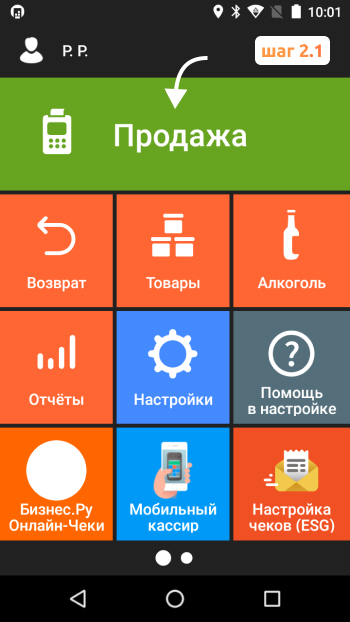
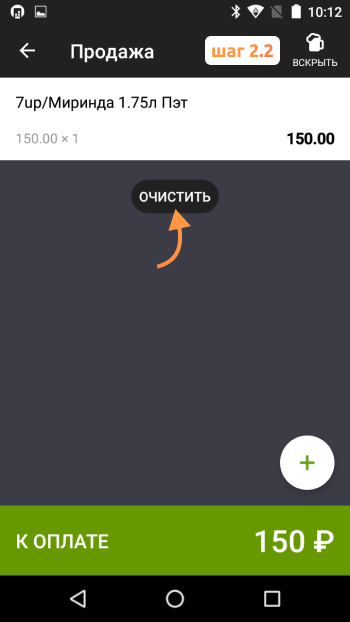
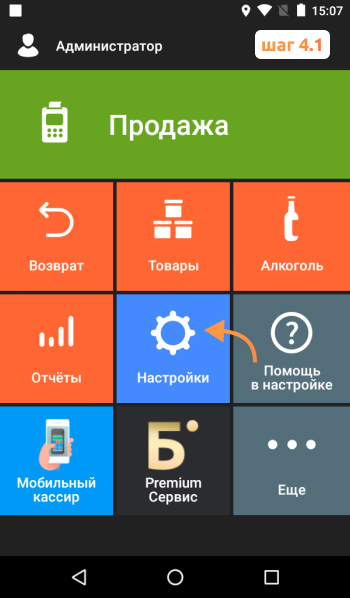
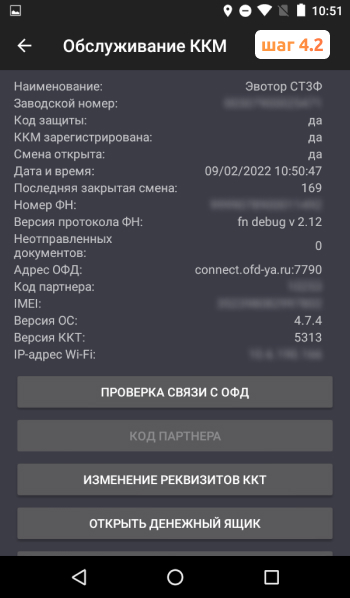
Если ошибка не исчезла, следует обратиться в нашу техническую поддержку. Вот, что делать при ошибке проверки состояния кассы Эвотор. Если перечисленные действия помогли, можно продолжать работу с ККМ.
Диагностика кассы и оборудования
Бесплатная консультация специалиста8 (800) 700 50 85
Ошибка 16 на Эвотор
Ошибка 16 при работе с кассой Эвотор сопровождается текстом «Операция не поддерживается в этом режиме». Решение следующее:
- Закрыть смену/осуществить гашение.
- Сделать технологическое обнуление ККТ.
- Проверить реквизиты ОФД и выбрать режим налогообложения.
- Проверить, не исчезла ли ошибка 16 из кассы Эвотор.
- Если ничего не изменилось, нужно сделать бэкап, и выключить ККМ.
- Вытащить аккумулятор и снова вставить его через пару минут.
- Включить терминал и задать дату и время.
- Закрыть смену и снова выполнить технологическое обнуление.
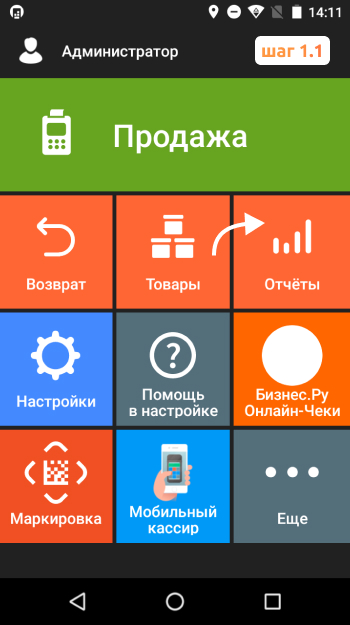
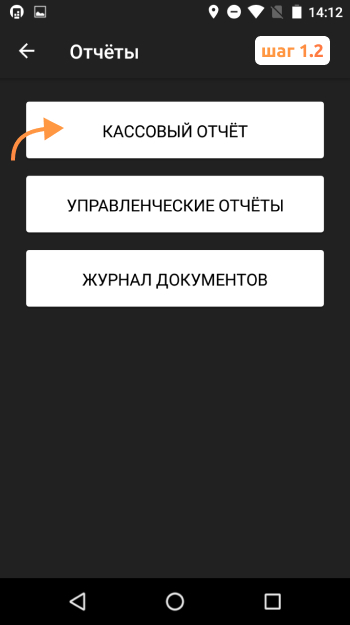
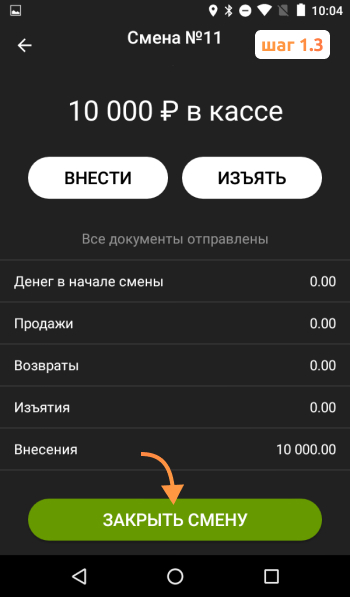
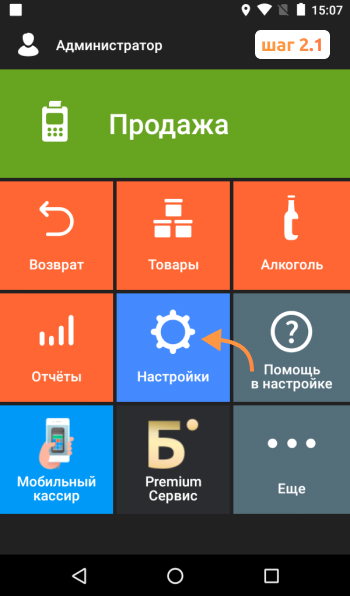
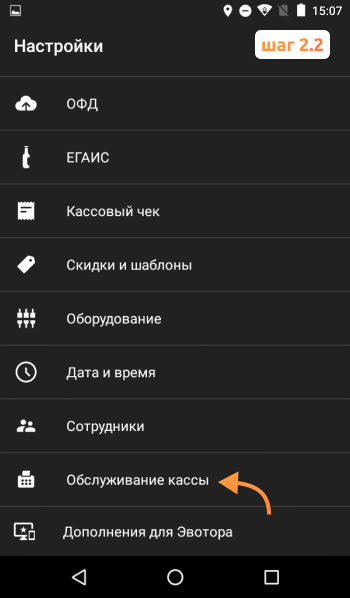
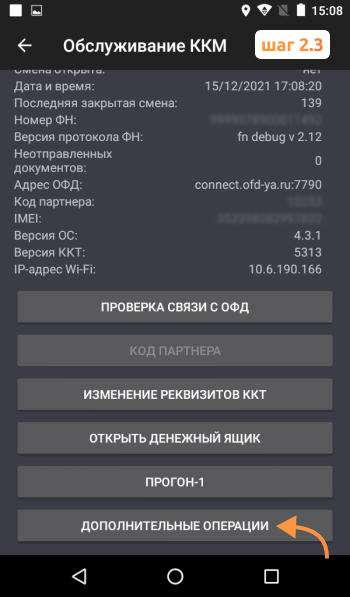
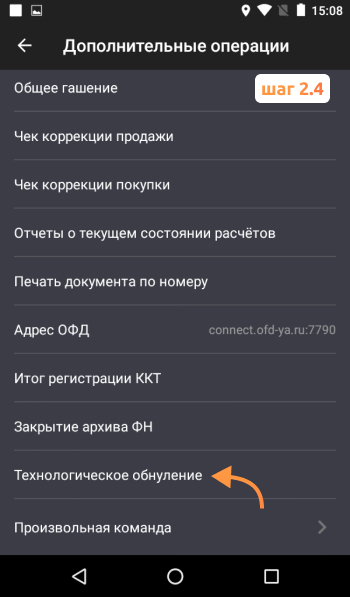
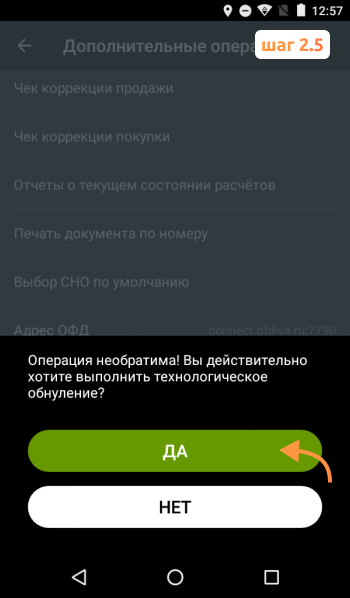
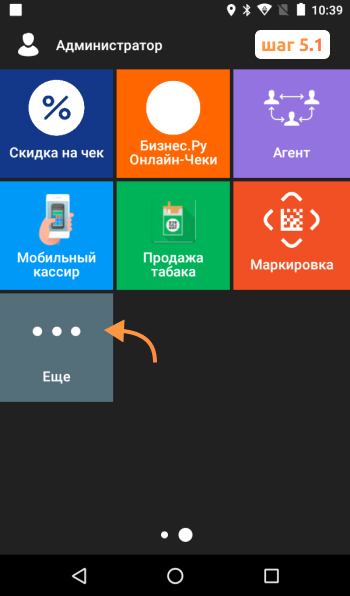
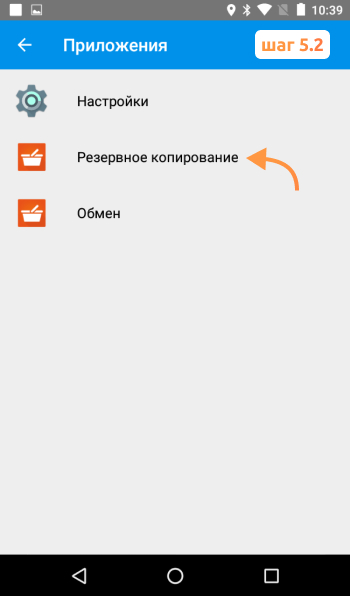
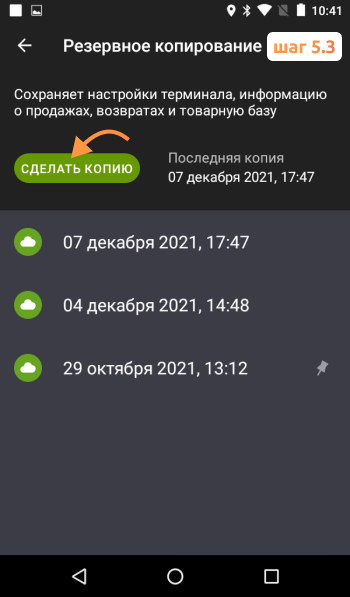
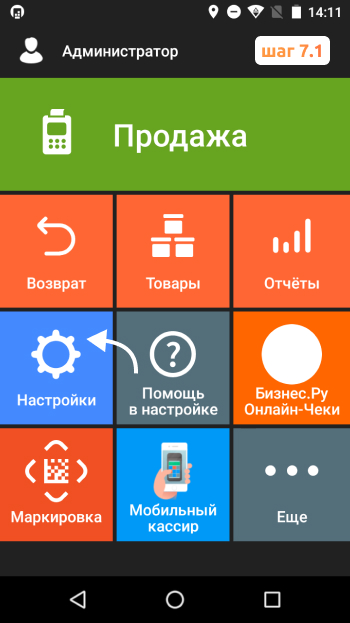
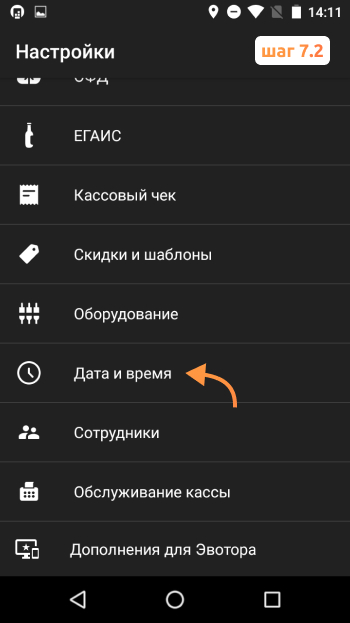
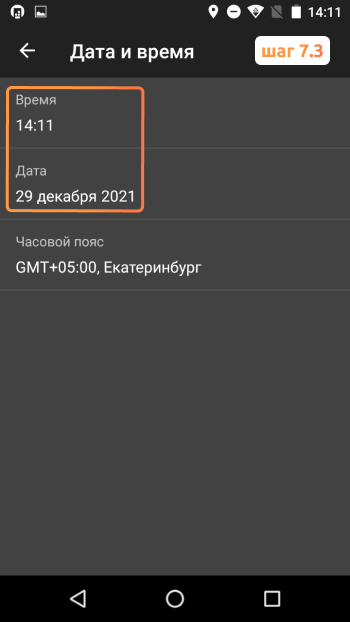
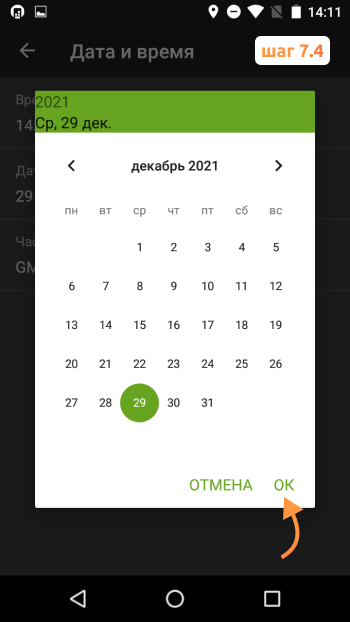
Устраним ошибку 16 на вашей кассе
Бесплатная консультация специалиста8 (800) 700 50 85
Эвотор 1046 Ошибка
Эта ошибка появляется, если в настройках не указан ИНН ОФД. Всё, что нужно, чтобы решить проблему и продолжить работу, это указать ИНН.
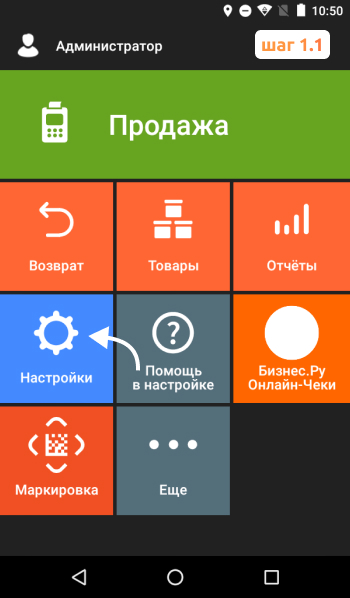
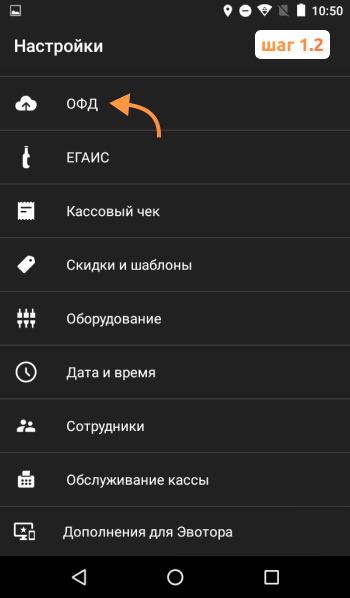
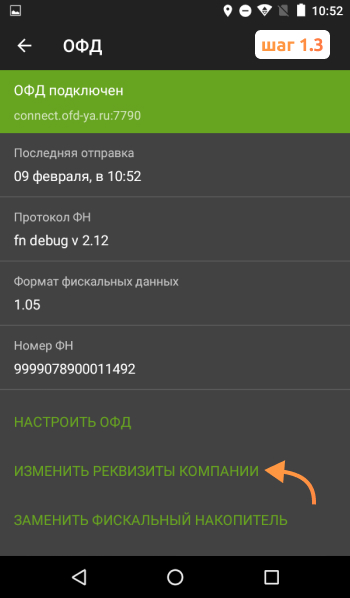
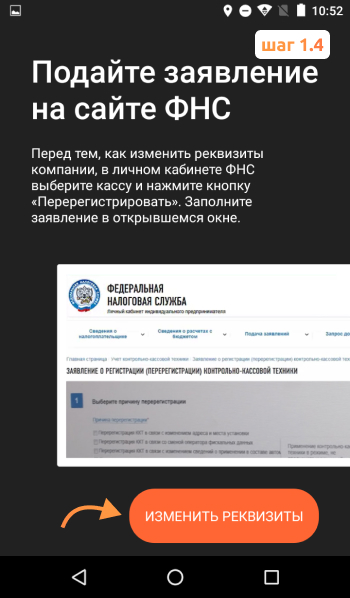
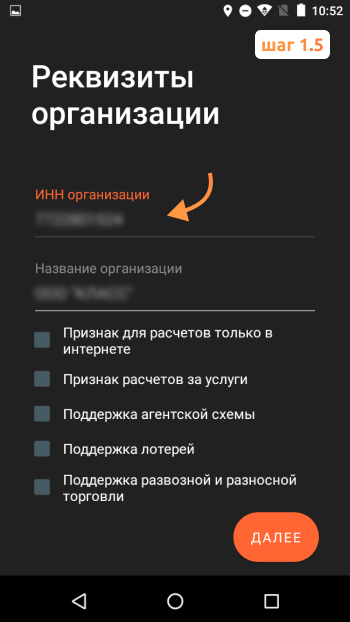
В приложении продажа табака на Эвотор произошла ошибка
Иногда в приложении «Маркировка» не работает функция «Маркировка табака, обуви и лекарств». Эта опция находится в разделе «Дополнения для Эвотора». Для решения ошибки при продаже табака на Эвотор нужно сделать следующее:
- Убедиться, что есть подключение к интернету. Если одновременно включены мобильная передача и Wi-Fi, что-то из этого нужно деактивировать.
- Открываем «Дополнения для Эвотора» и жмём «Обновить». Нужная кнопка находится сверху справа.
- Иногда включение опций может потребовать время. Если перечисленные выше меры не сработали, подождите пару часов и обновите дополнения снова.
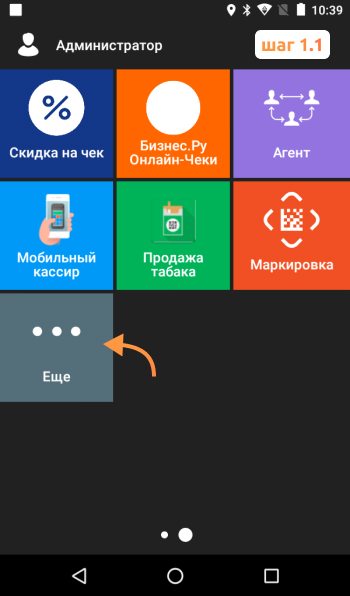
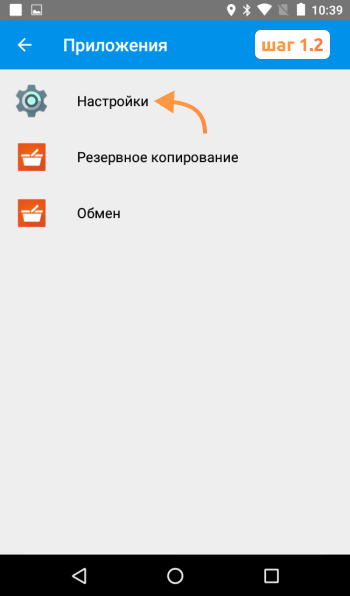
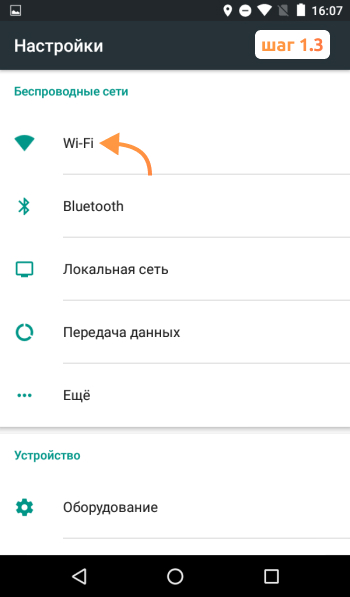
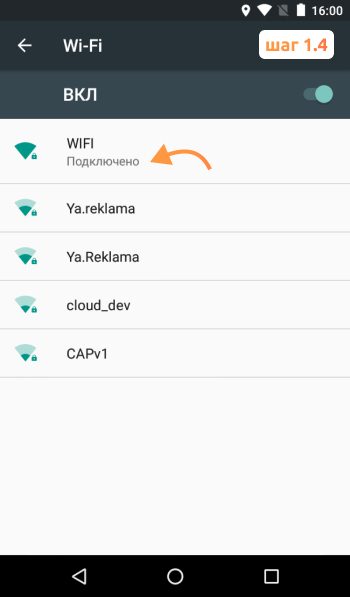
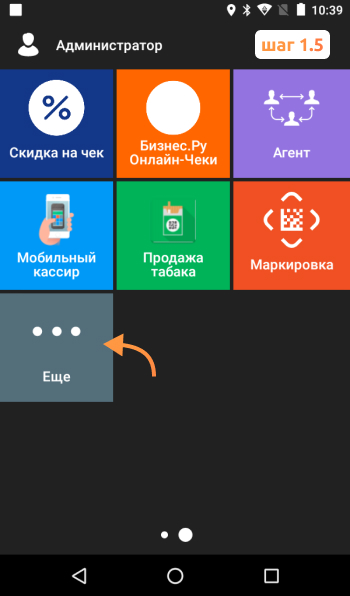
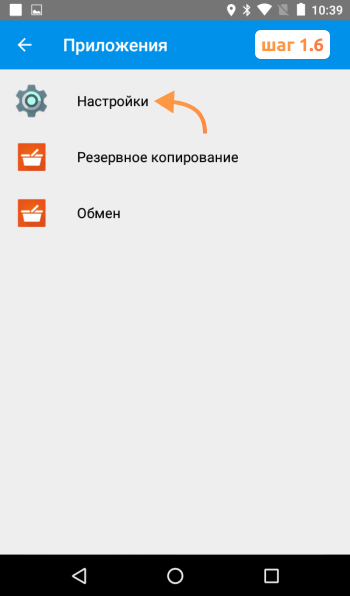
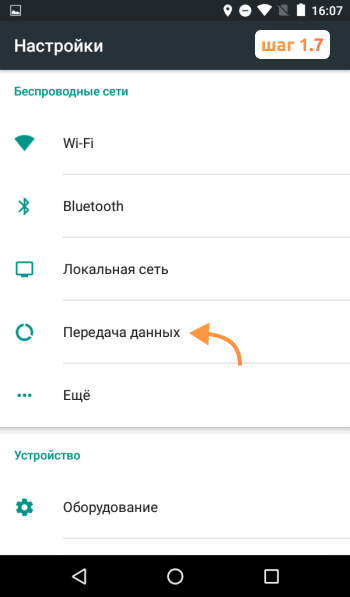
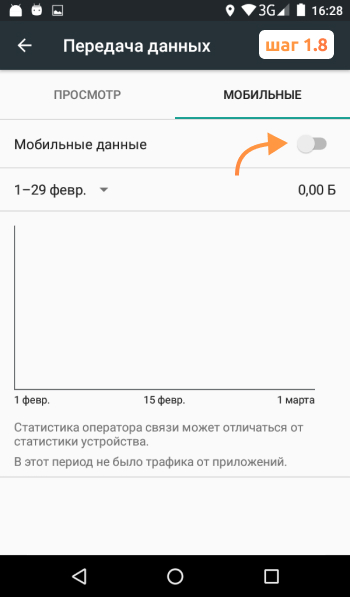
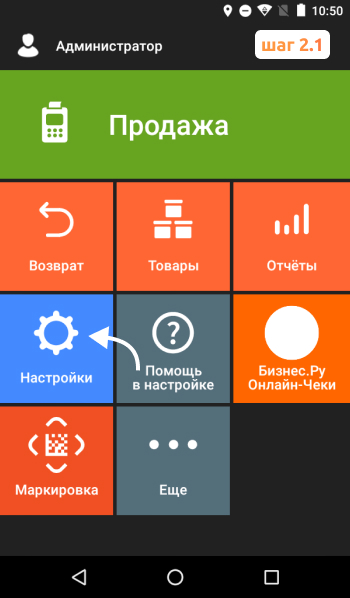
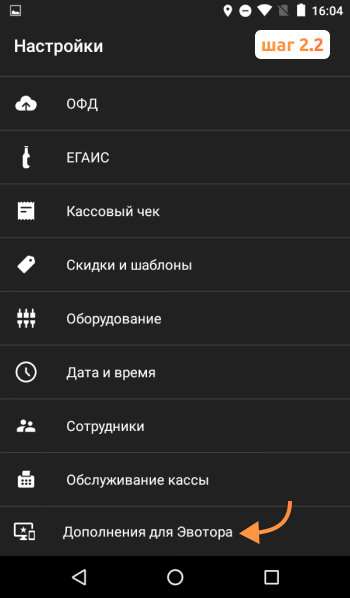

Ошибка оплаты картой на Эвотор
Что делать с ошибкой оплаты картой на Эвотор? Эта неполадка довольно распространена и может появляться по нескольким причинам:
- Устаревшая прошивка ККМ.
- Для безналичной оплаты используются терминал Ingenico IPP320 и эквайринг Сбербанка.
Чтобы избавиться от ошибки, нужно:
- обновить драйвер для эквайринга;
- скачать «Эквайринг Сбербанка» и обновить его настройки по умолчанию.
«В приложении системный сервис произошла ошибка» на Эвотор
Если в приложении «Системный сервис» на Эвотор произошла ошибка, нужно сделать следующее:
- Записываем на флешку файл fixSS и вставляем её в смарт-терминал. Понадобится SD-карта.
- Переходим в режим выбора загрузки. Для этого включаем смарт-терминал с зажатой кнопкой увеличения громкости.
- С помощью той же кнопки увеличения громкости выбираем режим «Recovery», подтверждаем кнопкой уменьшения.
- Нам нужен пункт «Update from SD card».
- Выбираем нужный файл. Как вы помните, он называется fixSS.
- После обновления выбираем «Reboot system now».

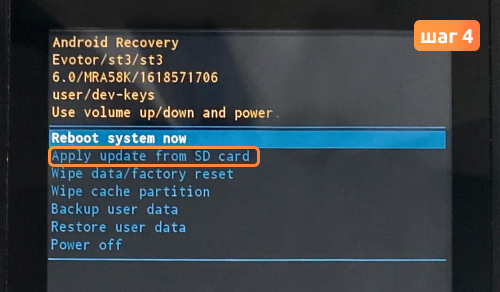
Восстановим работу приложения «Системный сервис»
Бесплатная консультация специалиста8 (800) 700 50 85
Ошибка 4318 на Эвотор
Ошибка 4318 «Не задан необходимый реквизит» на Эвотор появляется в случаях, когда в смарт-терминале нет информации об адресе и месте расчётов. Достаточно задать эту информацию, чтобы исправить неполадку. Производитель рекомендует использовать для этих целей приложение «Развозная торговля». Для корректной работы инструмента на смарт-терминале должна быть установлена актуальная версия прошивки. После этого нужно сделать следующее:
- Открываем «Дополнения для Эвотора» в настройках.
- Включаем пункт «Развозная торговля».
- Меняем реквизиты организации. На этапе с реквизитами нужно поставить галочку рядом с пунктом «Поддержка развозной и разносной торговли».
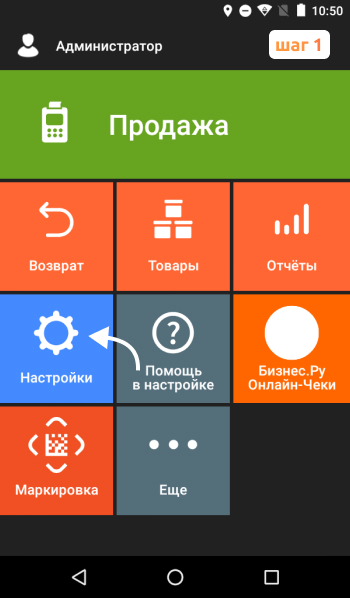
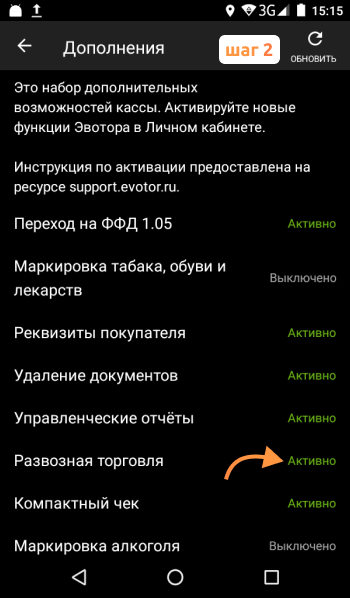
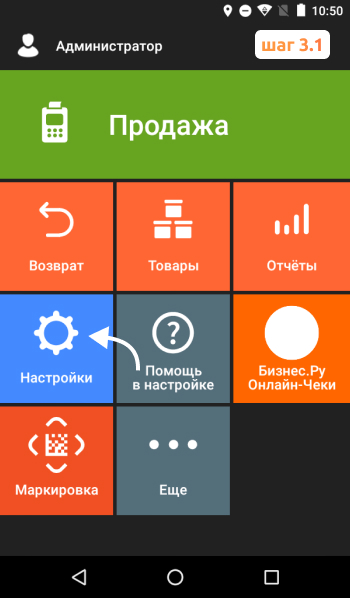
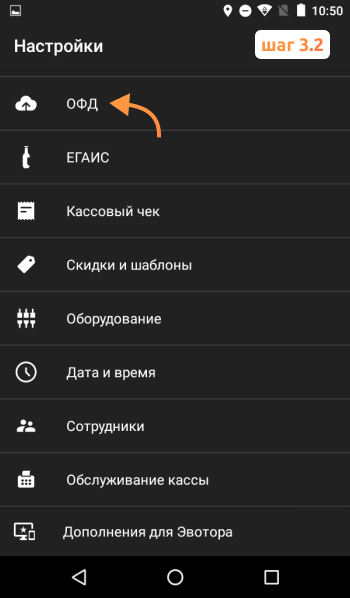


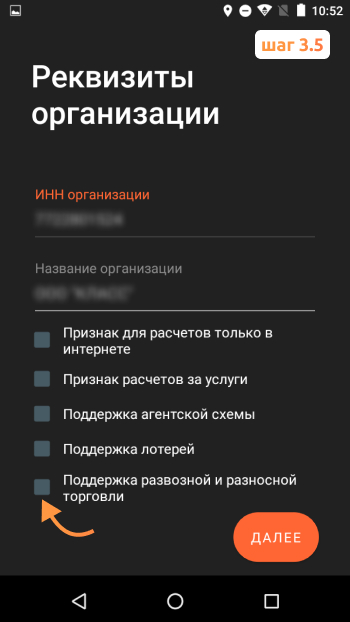
Настроим работу кассы без ошибок
Бесплатная консультация специалиста8 (800) 700 50 85
Ошибка 199 на Эвотор
Эта ошибка может появиться во время печати по нескольким причинам и решение неполадки зависит от причины.
- В настройках нет СНО. В таком случае нужно указать в настройках систему налогообложения.
- В ФД есть больше десяти маркированных товаров. Продажу следует разделить на несколько чеков.
- Во время печати POS материалов. В таком случае исправляется ошибка на Эвотор с EvoKKMDriver: нужно обновить этот компонент до актуальной версии. Либо, если решение проблемы требуется в кратчайший срок, нужно удалить приложения, которые печатают рекламу на чеке.
В приложении «Обслуживание ККМ» на Эвотор произошла ошибка
В случаях, если версия приложения «Обслуживание ККМ» устарела, а переход на новый формат ФД был осуществлён автономно, может появляться «Неопознанная ошибка» 1017. В таком случае нужно дождаться, пока программа обновится, и вручную перейти на актуальный ФФД.
Ошибка 30 на Эвотор
Порой на Эвотор появляется сообщение «Отказ: 30 Неправильный формат сообщения». Оно появляется из-за сбоя в работе модуля эквайринга. Для этого нужно сделать следующее:
- Открыть настройки.
- Перейти в обслуживание кассы.
- Открыть «Эвотор PAY».
- Здесь открываем настройки и жмём «Синхронизировать время».
- Жмём «Да» в появившемся окне с текстом «Операция выполнена».
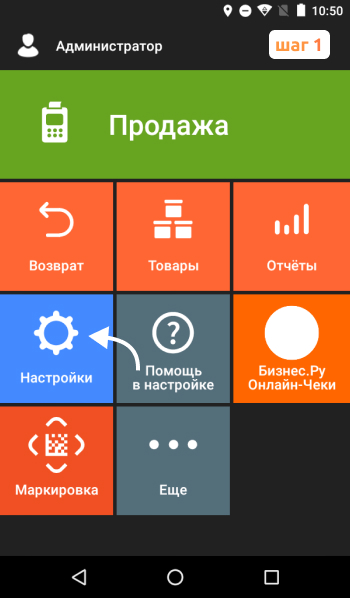


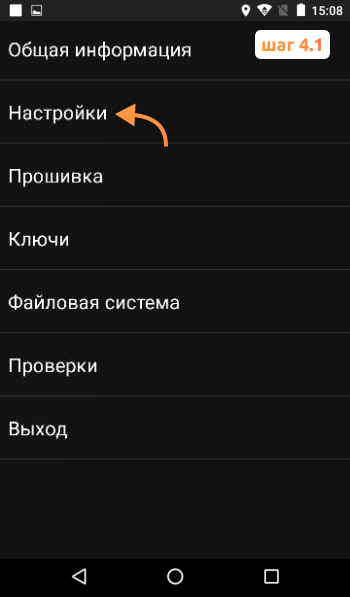
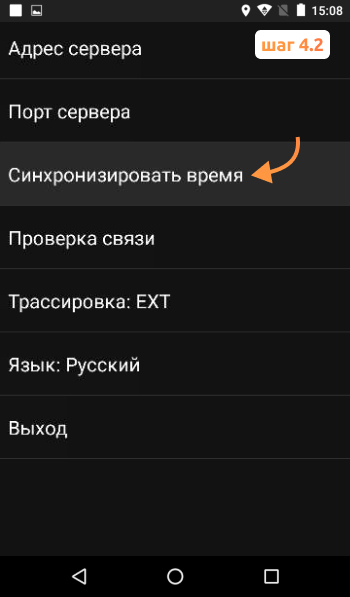
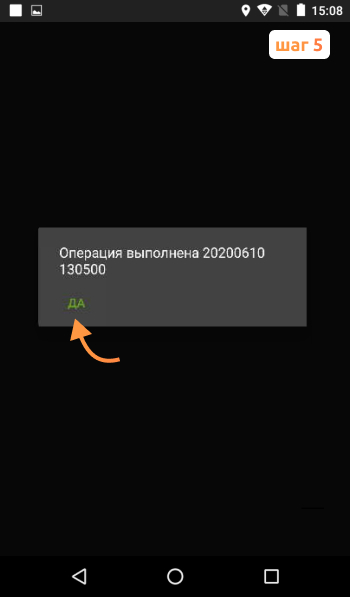
Ошибка 3873 на Эвотор
Касса Эвотор выдает ошибку 3873, когда потеряна связь между принтером и терминалом. В таком случае нужно проверить соединение с печатающим механизмом и, если нужно, восстановить его.
В приложении Launcher-app на Эвотор произошла ошибка
Эта неполадка появляется при запуске кассы. Многие приложения могут выдавать ошибку при запуске. В таком случае нужно сделать следующее:
- Открываем личный кабинет и переходим к списку магазинов.
- Записываем название магазина, где установлен нужный терминал.
- Создаём бэкап, дожидаемся, пока она сохранится в облако.
- Сбрасываем настройки ККМ.
- Регистрируем кассу на тот же номер, который использовался ранее.
- На кассе выбираем магазин, в котором устройство было установлено.
- Восстанавливаем настройки из бэкапа.
- Открываем «Ещё», переходим в раздел «Обмен» и жмём «Загрузить данные».
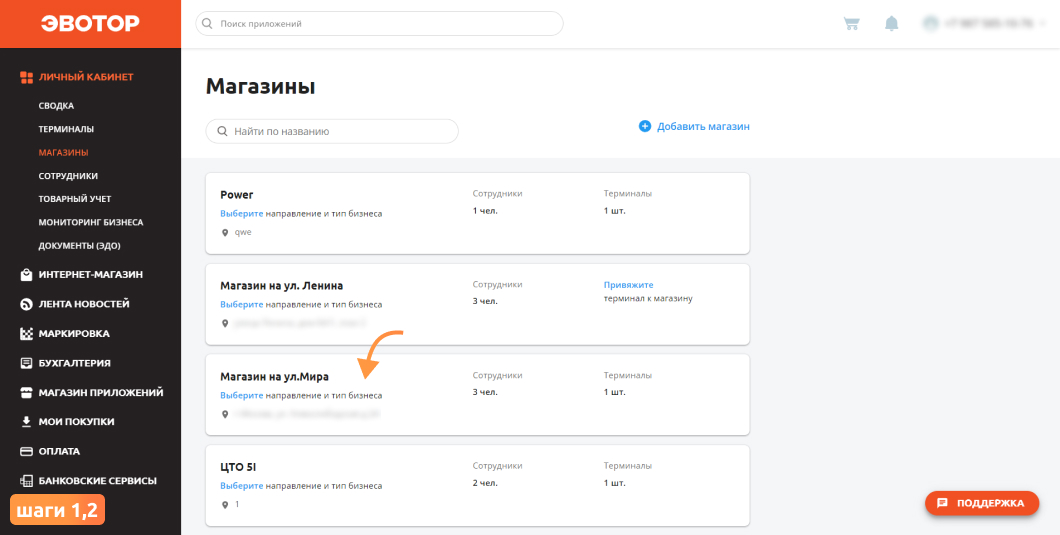
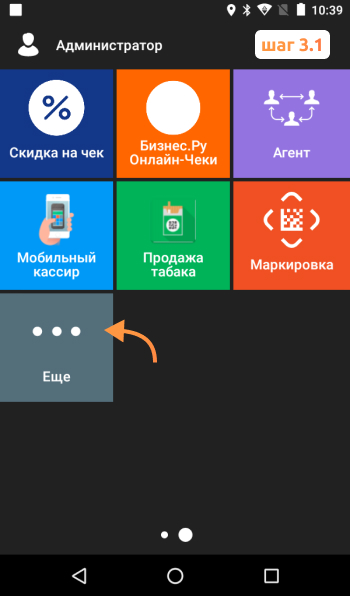
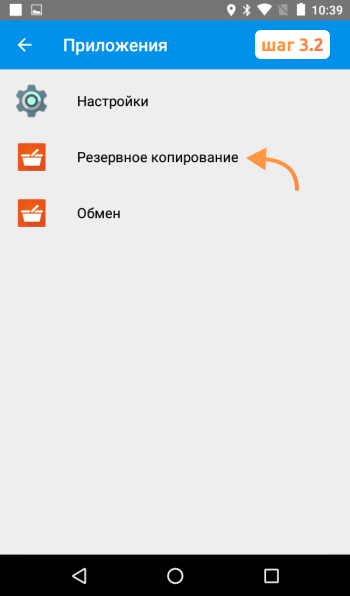
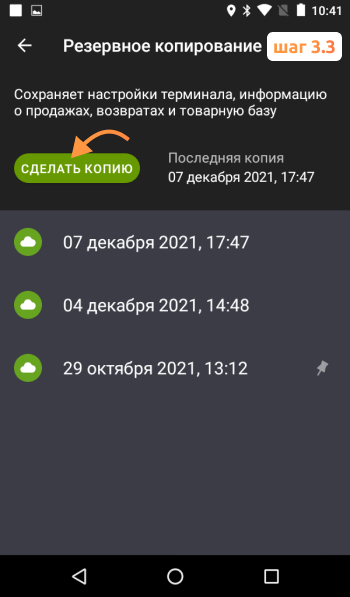
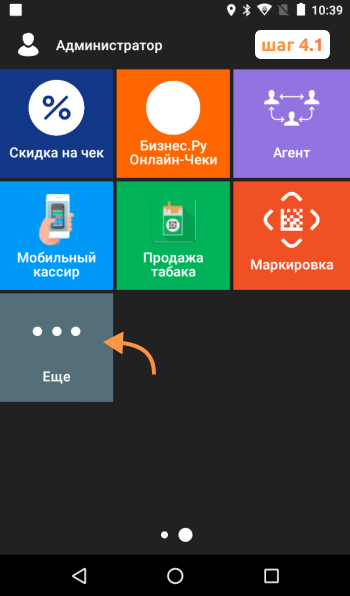
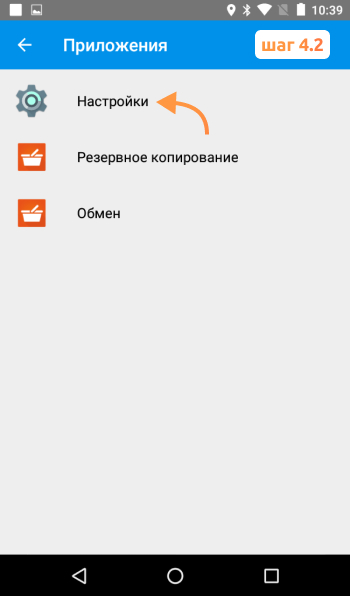
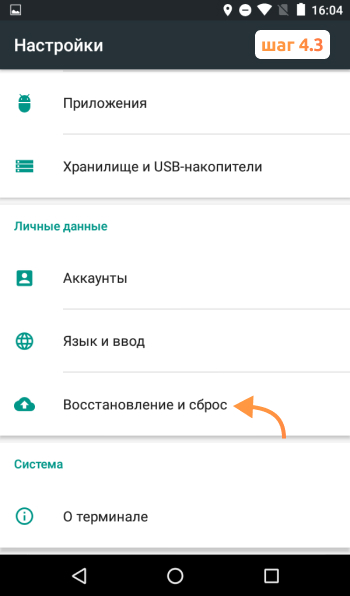
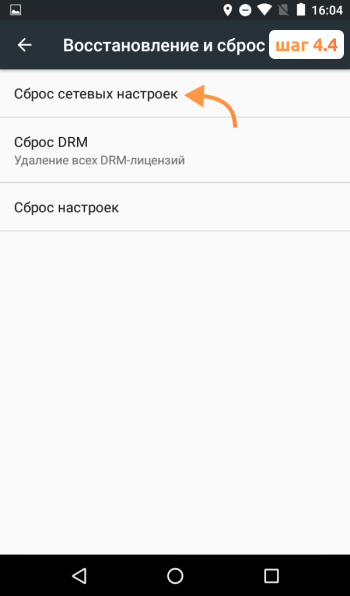
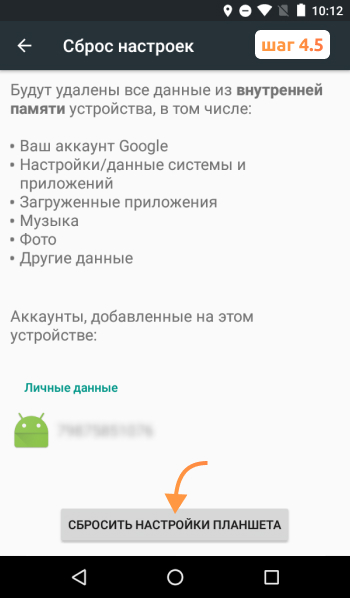
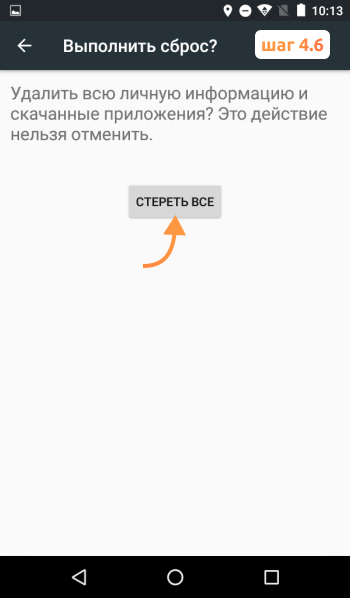
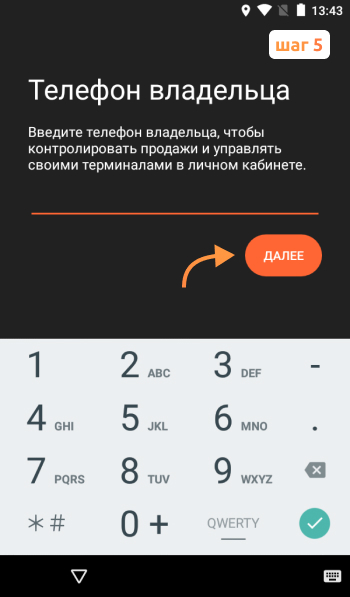
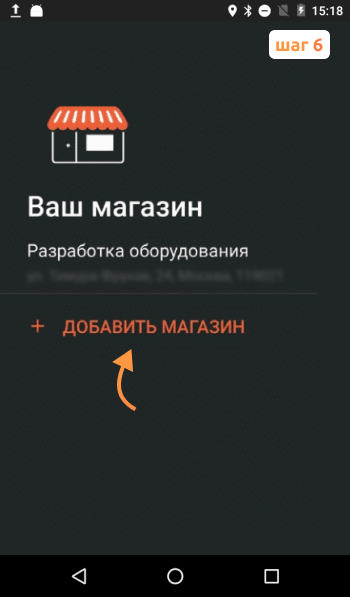
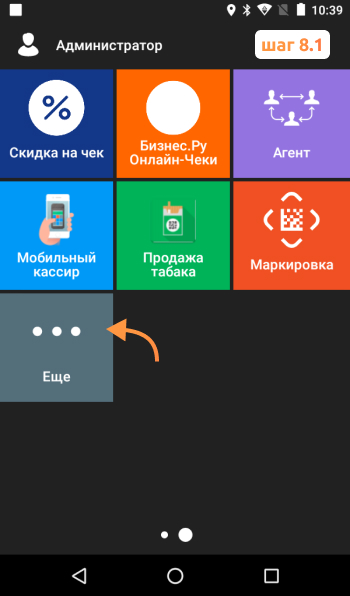
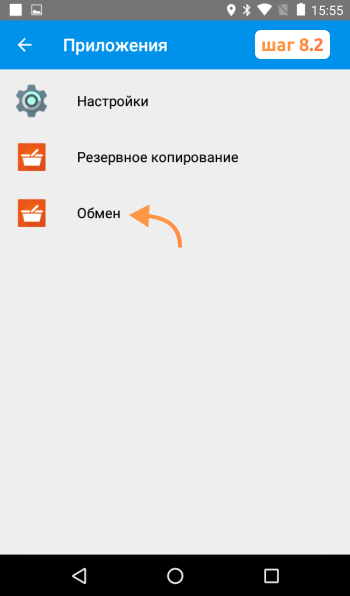
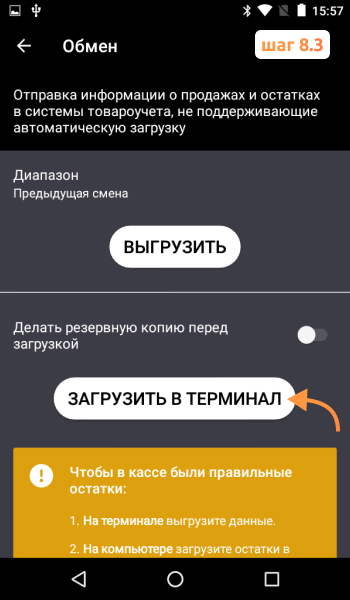
Если сбои возникают часто и исправить их не получается, стоит обратиться в АСЦ. Приложения, которые могут давать сбой во время запуска ККМ:
- Special Pay
- EvotorPos
- Driver Shtrih Scales
- Обслуживание ККМ
- Системный сервис
- EvotorAuthService
- Device Service
- DriverBP21
- DriverD200PaySystem
- DriverIPP320PaySystem
- Launcher-app
- PushNotificationsService
- systemlogger
- EvoWall
Настроим работу приложений на вашей кассе
Бесплатная консультация специалиста8 (800) 700 50 85
Ошибка 3905 на Эвотор
Эта неполадка во время говорит о том, что ФД аннулированы. В решении ошибки поможет технологическое обнуление. Оно делается через раздел с дополнительными операциями. После этого заполните данные об ОФД и задайте систему налогообложения.
Ошибка «Операция не выполнена» на Эвотор
Эта неполадка может появляться при первом включении смарт-терминала, если программное обеспечение или его компоненты не обновлены. Обычно достаточно подключить устройство к интернету и дождаться, пока актуальные версии не установятся на ККМ. После этого можно без проблем продолжить регистрацию.
Ошибка 3922 на Эвотор
Причина этой ошибки на Эвотор заключается в том, что дата и время в ККМ и в фискальном накопителе не совпадают. В таком случае нужно изменить эти данные. Сделать это можно двумя способами:
- Неверные данные в терминале. Нужно открыть настройки, перейти в раздел «Дата и время» и задать корректную информацию.
- Неверные данные на кассе. Открываем настройки, переходим в «Обслуживание кассы» и открываем «Доп. операции». Нужный пункт так и называется, «Установка даты и времени».
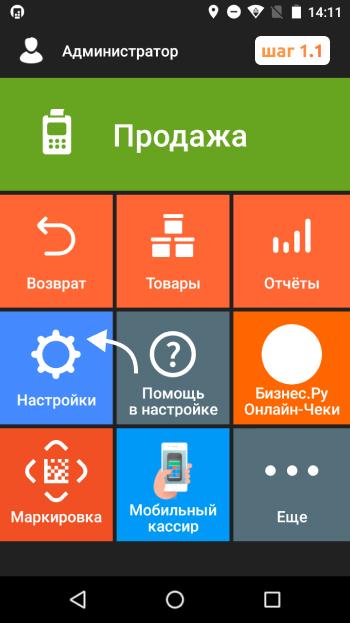
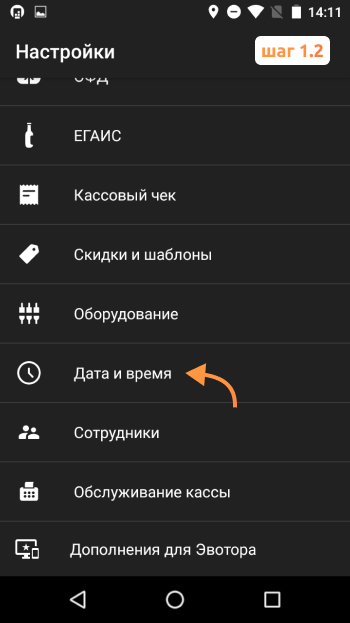
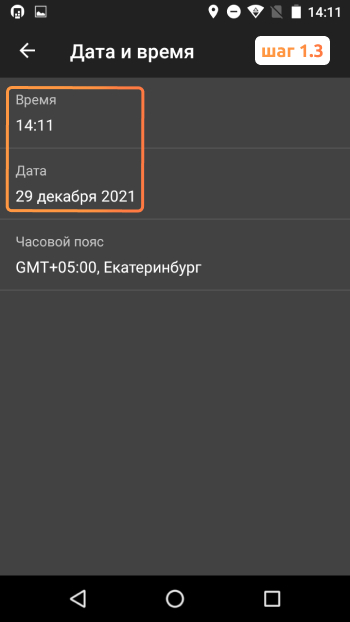
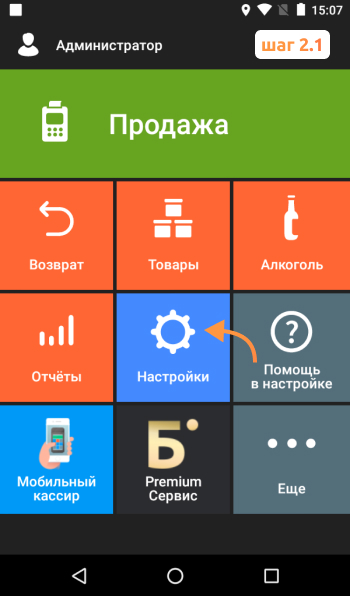
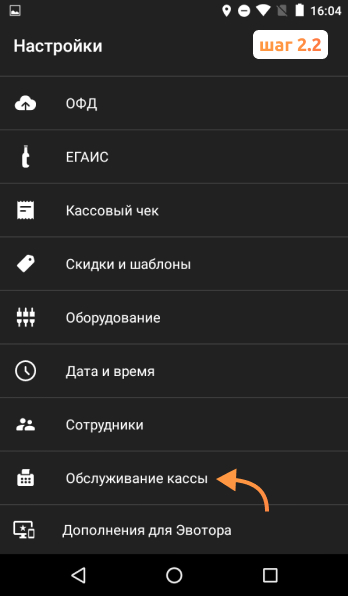
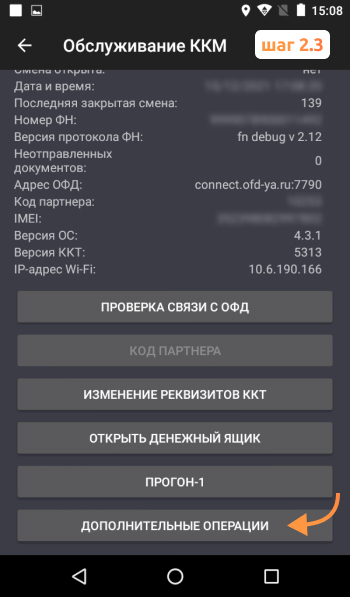
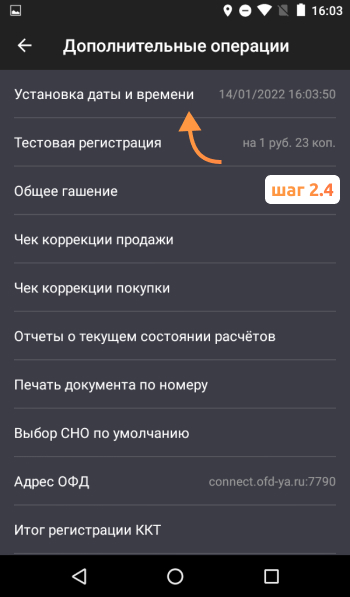
Знание кодов ошибок на Эвотор полезно: вы сможете понимать, что в смарт-терминале идёт не так, как должно. Куда важнее уметь исправлять неполадки ККМ, чтобы не допускать простоя торговой точки. Однако решение проблем зачастую стоит переложить на авторизованный сервисный центр: специалисты оперативно исправят ошибки в кассе Эвотор.
Расскажите ваши впечатления
Это решает мою проблему
Это не решает мою проблему
Мы рады, что смогли помочь вам
Обращайтесь к нам по любому техническому вопросу
8 (800) 700 50 85
Закрыть
Другие записи блога























 Ошибка 3905
Ошибка 3905









